LEICA V - LUX 20. Gebruiksaanwijzing
|
|
|
- Valentijn de Haan
- 8 jaren geleden
- Aantal bezoeken:
Transcriptie
1 LEICA V - LUX 20 Gebruiksaanwijzing
2 Beknopte handleiding De batterij is niet opgeladen wanneer de camera wordt geleverd. Laad vóór gebruik de batterij op en stel de klok in. Als u de kaart (los verkocht) niet gebruikt, kunt u foto s opnemen of afspelen via het ingebouwde geheugen ( 14). Laad de batterij op. Plaats de batterij en de kaart in de camera. Schakel de camera in Zet de opname/weergaveschakelaar op Zet de modusknop op Druk op de ontspanknop en maak foto s. Druk half in (druk licht in en stel scherp) Bij het afspelen van de foto s Druk volledig in (druk de knop helemaal in om een foto te maken) 1. Zet de opname/ weergave-schakelaar op. 2. Selecteer de foto die u wilt bekijken. Vorige Volgende Inhoudsopgave Voordat u de camera gaat gebruiken Voordat u de camera gaat gebruiken... 6 Lees eerst dit...6 Schade, defecten en storingen voorkomen...7 Gps-functie...8 Geleverde onderdelen/ Optionele accessoires... 8 Namen van onderdelen... 9 Cursorknop...9 Voorbereidingen Batterij opladen Richtlijnen voor het aantal foto s dan kan worden gemaakt en de opnametijd De kaart (optioneel)/ de batterij plaatsen en verwijderen Bestemming voor het opslaan van foto s (kaarten en ingebouwd geheugen)...14 Resterende batterij- en geheugencapaciteit...14 De klok instellen Klokinstelling wijzigen...17 Het menu instellen Menutype...19 Gebruik van het menu [SET-UP] [KLOKINST.]/ [TOON]/ [VOLUME]/ [GEH VOORK INST]...20 [LCD MODE]/ [BEELDGROOTTE]/ [RICHTLIJNEN]/ [HISTOGRAM]...21 [OPN.GEBIED]/ [BESPARING]...22 [AUTO REVIEW]/ [ZOOMOVERZ.]/ [NR. RESET]...23 [RESETTEN]/ [USB MODE]/ [VIDEO UIT]/ [TV-ASPECT]...24 [HDMI-FUNCTIE]/ [HDTV Link]...25 [VERSIE DISP.]/ [FORMATEREN]/ [TAAL]...26 [O.I.S. DEMO.]...27 Standaardbediening Basisbediening voor het fotograferen Foto s maken...28 Bewegende beelden opnemen...28 De camera vasthouden...29 Modusknop...29 Foto s nemen met automatische instellingen Vrolijke kleuren...32 Gezichtsdetectie en gezichtsherkenning...32 [TRACKING AF]...32 Foto s maken met uw eigen instellingen Scherpstellen voor de gewenste compositie...34 Richtingwaarnemingsfunctie...34 Foto s maken met zoom [i.zoom]...37 [DIG. ZOOM]...38 Uw foto s bekijken [NORMAAL AFSP.] Foto s verwijderen Meerdere (maximaal 50) of alle foto s verwijderen
3 Inhoudsopgave (vervolg) Toepassingen (Fotograferen) Weergave informatie voor opname wijzigen Fotograferen met een flitser Close-upfoto s maken Telemacro functie...45 [MACRO ZOOM]...46 Opstellen van de camera en uw onderwerp binnen het optimale scherpstelbereik Fotograferen met de zelfontspanner Foto s maken met belichtingscompensatie Opnemen terwijl de belichting automatisch wordt gewijzigd ([AUTO BRACKET]) Fotograferen met automatisch wisselende beeldverhouding [MULTI-ASPECT] Diafragma instellen en opnemen Modus [LENSOPENINGSPR.] Sluitertijd instellen en opnemen Modus [SLUITERPRIORITEIT] Diafragma en sluitertijd instellen en opnemen Modus [HANDM. BELICHT.] Uw eigen instellingen registreren en opnemen Modus [KLANT] [GEH VOORK INST]...55 [KLANT]...56 Foto s maken die zijn afgestemd op de scène [SCÈNE MODE] [PORTRET]/ [GAVE HUID]/ [TRANSFORMEREN]/ [ZELFPORTRET]...58 [LANDSCHAP]/ [PANORAMA ASSIST]/ [SPORT]...59 [NACHTPORTRET]/ [NACHTL. SCHAP]/ [VOEDSEL]/ [PARTY]...60 [KAARSLICHT]/ [BABY]/ [HUISDIER]/ [ZONSONDERG.]...61 [H. GEVOELIGH.]/ [HI-SPEED BURST]...62 [FLITS-BURST]/ [STERRENHEMEL]...63 [VUURWERK]/ [STRAND]/ [SNEEUW]/ [LUCHTFOTO]/ [SPELDENPRIK]...64 [ZANDSTRAAL]/ [HOGE DYNAMIEK]...65 [FOTO FRAME]...66 Veelgebruikte scènes registreren [MIJN SCN MODE] Filmen van bewegende beelden Opnametijd op een SD-geheugenkaart van 2 GB...70 Opnemen met de gezichtsherkenningsfunctie [GEZICHT HERK.] Gezichtsfoto s registreren...73 Informatie over geregistreerde personen bewerken of verwijderen...75 Gezichtsfoto s automatisch registreren...76 Gevoeligheid van de herkenning instellen..77 De opnamelocatie vastleggen met gps [GPS-INST.]...79 De vastgelegde plaatsnaaminformatie wijzigen...81 De weergave van locatienaaminformatie wijzigen...82 Klok instellen via gps...83 Nuttige functies voor op reis [REISMODUS] [REISDATUM]...84 [LOCATIE]...85 [WERELDTIJD]...86 Gebruik van het [OPNAME] menu [FOTO RES.]...88 [KWALITEIT]/ [ASPECTRATIO]/ [SLIMME ISO]...89 [GEVOELIGHEID]...90 [WITBALANS]...91 [GEZICHT HERK.]/ [AF MODE]...92 [PRE AF]/ [MEETFUNCTIE]...94 [I. EXPOSURE]/ [KORTE SLUITERT.]...95 [BURSTFUNCTIE]/ [I.RESOLUTIE]...96 [DIG. ZOOM]/ [KLEUR EFFECT]/ [FOTO INST.]...97 [STABILISATIE]/ [AUDIO OPNAME]...98 [AF ASS. LAMP]/ [RODE-OGEN CORR]/ [KLOKINST.]...99 Gebruik van het [BEWEGEND BEELD] menu [OPN. KWALITEIT]/ [CONTINU AF]/ [WINDREDUCTIE] Prikbordfoto s maken/bekijken [PRIKBORD] functie Prikbordfoto s maken Prikbordfoto s bekijken Zoommarkering Menu [PRIKBORD] Gebruik van het Quick-menu Tekst invoeren Toepassingen (Bekijken) Bekijken als lijst (Meerdere afspelen / Kalender afspelen) Films/foto s met geluid bekijken Verschillende afspeelmethoden [AFSPEELFUNCTIE] [DIASHOW] [GPS-GEBIED AFSP.] [REIS AFSPELEN] [CATEGOR. AFSP.] [FAVORIET AFSP.] Gebruik van het menu [AFSPELEN] [KALENDER]/ [TITEL BEW.] [BEWERK PLAATSNAAM] [TEKST AFDR.] [NW. RS.] [BIJSNIJD.]/ [LEVELING] [ASPECT CONV.]/ [LCD ROTEREN] [FAVORIETEN] [PRINT INST.] [BEVEILIGEN] [GEZ.HERK. BEW.] [KOPIE] Aansluiten op andere apparatuur De opgenomen foto s en films bewaren Weergavebeelden kopiëren via AV-kabels Gebruik met computer Kopiëren van foto s en filmbeelden Afdrukken Meerdere foto s afdrukken Afdrukken met datum en tekst Afdrukinstellingen opgeven op de camera Foto s op tv bekijken Beelden weergeven op een TV met HDMI-aansluitbus HDTV Link (HDMI) Diversen Lijst met symbolen op de lcdschermen Tijdens het opnemen Bij het afspelen Weergave berichten Vraag en antwoord Storingen verhelpen Waarschuwingen en opmerkingen tijdens gebruik Gebruiksrechtovereenkomst voor de locatienaamgegevens Capaciteit/tijd voor het opnemen van foto s Leica Akademie Leica op internet Leica Informatiedienst Leica Klantenservice
4 Voordat u de camera gaat gebruiken Maak eerst een testopname! Controleer eerst of u met succes foto s kunt maken en geluiden kunt opnemen (bewegende beelden/foto s met geluid). We keren geen vergoedingen uit voor mislukte/verloren geraakte opnamen of voor directe/indirecte schade. Leica keert geen schadevergoeding uit, zelfs niet als de schade wordt veroorzaakt door storingen met de camera of de kaart. Neem zorgvuldig het auteursrecht in acht. Het opnemen van voorgeregistreerde banden of schijven, of ander gepubliceerd of uitgezonden materiaal, voor andere doeleinden dan persoonlijk gebruik, kunnen een overtreding van het auteursrecht zijn. Zelfs voor privégebruik kan het opnemen van bepaald materiaal aan beperkingen onderhevig zijn. Lees eerst dit Sommige foto s kunnen niet worden afgespeeld Foto s die op een computer zijn bewerkt Foto s die op een andere camera zijn gemaakt of bewerkt (Foto s die op deze camera zijn gemaakt of bewerkt, kunnen ook niet altijd op andere camera s worden afgespeeld) Software op de bijgeleverde dvd De volgende bewerkingen zijn niet toegestaan: Kopieën maken van de software voor verkoop of verhuur De software kopiëren naar netwerken Kenmerken lcd-scherm Er wordt gebruik gemaakt van een extreem hoge precisietechnologie bij de productie van het LCD-scherm. Er kunnen echter enkele donkere of heldere punten (rood, blauw of groen) op het scherm zichtbaar zijn. Dit is geen storing.het LCD-scherm heeft meer dan 99,99% effectieve beeldpunten met slechts 0,01% inactieve of altijd opgelichte beeldpunten. De spikkeltjes zullen niet te zien zijn op de foto s die worden opgeslagen op het interne geheugen of een geheugenkaart. Temperatuur van het apparaat Het oppervlak van de camera (vooral de greep enzovoort), de batterij en de geheugenkaart kunnen warm worden tijdens gebruik. Dit veroorzaakt geen problemen met de prestaties of de kwaliteit van Handgreepgebied de camera. Schade, defecten en storingen voorkomen Voorkom schokken, trillingen en druk Stel de camera niet bloot aan sterke trillingen of schokken. Zorg dat de camera bijvoorbeeld niet valt of ergens tegenaan stoot, en ga niet zitten met de camera in uw zak. (Bevestig het polsbandje om te voorkomen dat de camera valt. Hang geen andere voorwerpen dan het bijgeleverde polsbandje aan de camera, want die kunnen er teveel druk op uitoefenen.) Druk niet op de lens of op het lcdscherm. Zorg dat de camera niet nat wordt en steek geen vreemde voorwerpen in de camera. Deze camera is niet waterdicht. Stel de camera niet bloot aan water, regen of zeewater. (Veeg de camera als deze nat is, met een zachte, droge doek af. Wring de doek eerst grondig uit wanneer de camera nat is door zeewater enzovoort) Stel de lens en de behuizing niet bloot aan stof of zand, en zorg dat er geen vloeistoffen naar binnen lekken via openingen rond knoppen. Voorkom condens als gevolg van plotselinge veranderingen in temperatuur en vochtigheid. Leg wanneer u naar een plaats gaat met een andere temperatuur of vochtigheid, de camera in een plastic zak en laat deze zich aan de omstandigheden aanpassen voordat u deze gebruikt. Schakel wanneer de lens beslaat, de stroom uit en wacht twee uur totdat de camera zich aan de omstandigheden heeft aangepast. Als het lcd-scherm beslaat, veegt u dit af met een zachte, droge doek. Lens Wanneer de lens vuil is De beelden kunnen enigszins wit lijken als de lens vuil is (vingerafdrukken enzovoort). Schakel de camera in, houd de uitgeschoven lensbuis met uw vingers vast en veeg het lensoppervlak voorzichtig af met een zachte, droge doek. Stel de camera niet bloot aan direct zonlicht. ON/OFF-schakelaar camera Raak de lensopening niet aan, want hierdoor kan uw camera beschadigd raken. Wees voorzichtig als u de camera uit de tas haalt, enzovoort. Gebruik van een driepoot- of eenpootstatief Oefen niet te veel kracht uit en draai de schroeven niet aan als ze krom zijn. (Hierdoor kunnen de camera, het schroefgat of het label beschadigd raken.) Zorg ervoor dat het statief stabiel staat. (Lees de handleiding bij het statief.) Transport van de camera Schakel de stroom uit. Raadpleeg ook Waarschuwingen en opmerkingen tijdens gebruik ( 151). 6 7
5 Voordat u de camera gaat gebruiken (vervolg) Gps-functie Locatienaaminformatie van de camera Lees voordat u de camera in gebruik neemt Gebruiksrechtovereenkomst voor de locatienaamgegevens. ( 153) De gps-functie kan zelfs worden gebruikt als de camera uit is. Wanneer [GPS-INST.] op [ON] staat, werkt de gps-functie en wordt uw huidige positie regelmatig gecontroleerd, zelfs als de camera UIT is. Wanneer u de camera uitschakelt in een vliegtuig, ziekenhuis of op een andere locatie waar gps-systemen niet zijn toegestaan, zet u [GPS-INST.] op of [OFF]. ( 79) Wanneer [GPS-INST.] op [ON] staat, zal de batterij leeg raken, zelfs als de camera is uitgeschakeld. Informatie over de opnamelocatie Namen van opnamelocaties en oriëntatiepunten (zoals namen van gebouwen) zijn bijgewerkt tot en met februari Deze worden daarna niet bijgewerkt. Afhankelijk van het land of het gebied kunnen er weinig namen van locaties en oriëntatiepunten beschikbaar zijn. Positionering Omdat de posities van de gps-satellieten continu veranderen, afhankelijk van de opnamelocatie en omstandigheden, is het niet altijd mogelijk deze satellieten nauwkeurig te positioneren of kunnen er bij de positionering afwijkingen ontstaan. Gebruik in het buitenland Gps werkt mogelijk niet in China of in de grensregio s van landen die grenzen aan China. (Bijgewerkt tot en met februari 2010) In sommige landen of regio s kunnen regels gelden voor het gebruik van gps of aanverwante technologie. Omdat deze camera een gps-functie heeft, dient u voordat u de camera meeneemt naar het buitenland, bij de ambassade of bij uw reisbureau na te vragen of er voor het desbetreffende land beperkingen gelden met betrekking tot het invoeren van camera s met een gps-functie. Geleverde onderdelen Ordernr. Oplaadbare batterij BP-DC7-U BP-DC7-E Batterijoplader BC-DC7-U BC-DC7-E Netsnoer EU/AS UK J AUS TW (levering verschilt, afhankelijk van de markten) Polsbandje Cd met instructie-pdf DVD met software USB-kabel AV-kabel Draagtas voor batterij Knoppensjabloon voor Canada / Taiwan (Voor camera s die zijn verkocht in de Verenigde Staten, Canada, Taiwan en Japan) Korte instructies (levering verschilt, afhankelijk van de markten) Garantiekaart Opmerkingen: Kaarten zijn optioneel. Als u geen kaart gebruikt, kunt u foto s opnemen of afspelen via het ingebouwde geheugen. Controleer of alle onderdelen die worden vermeld onder geleverde onderdelen, aanwezig zijn voordat u de camera gaat gebruiken. De onderdelen en de vormgeving ervan kunnen verschillen, afhankelijk van het land of de regio waar de camera was aangeschaft. De batterij wordt in de tekst ofwel accu ofwel batterij genoemd. De batterijoplader wordt in de tekst ofwel batterijoplader ofwel oplader genoemd. Verwijder de verpakking op de juiste manier. Optionele accessoires Ordernr. Leren tas HDMI-minikabel-E Ministatief Tafelstatief Kogel en bevestigingsschroef Namen van onderdelen Zoomhendel ( 35) Microfoon ( 68, 98) Gps-antenne ( 78) Luidspreker ( 20, 107) Lcd-scherm ( 6, 21, 42, 140, 146) Opname/weergave-schakelaar ( 28) Knop [EXPOSURE] ( 52, 53, 54) Statusindicator ( 78) Knop [DISPLAY] ( 42) Q.MENU (Snelle instelmodus 104)/ verwijderen ( 40) [MENU/SET] (menu aangeven/instellen/sluiten) ( 18) Linker cursortoets ( ) Zelfontspanner ( 48) Omlaag-cursortoets ( ) Macro (close-up) ( 45) Autofocus vast (Autofocusvolgen) ( 32, 92) ON/OFF-schakelaar camera ( 15) Ontspanknop ( 30) Modusknop ( 29) Flitser ( 43) Indicator voor zelfontspanner ( 48)/ AF-assistlampje ( 99) Lensbuis Lens ( 7) Filmopnametoets ( 68) Cursorknop Vrijgavehendel ( 13) Statiefaansluiting Klepje voor kaart/ batterij ( 13) Oogje voor polsbandje We raden u aan het polsbandje te gebruiken om te voorkomen dat u de camera laat vallen. HDMI-aansluiting ( 137, 138) [AV OUT/ DIGITAL] aansluiting ( 129, 132, 136) De in deze handleiding afgebeelde illustraties en schermen kunnen afwijken van het eigenlijke product. Omhoog-cursortoets ( ) Belichtingscompensatie ( 49) Auto bracket belichtingsdrieluik ( 50) Multi-aspect verhoudingsdrieluik ( 51) Witbalans-fijnregeling ( 91) Rechter cursortoets ( ) Flitser ( 43) In deze handleiding wordt elke te gebruiken richtingstoets in grijs of met een symbooltje aangegeven. 8 9
6 Batterij opladen Laad de batterij altijd op voordat u de camera voor het eerst gebruikt! (wordt niet opgeladen verkocht) Batterijen die u in dit toestel kunt gebruiken Er zijn op aantal plaatsen imitatiebatterijen aangetroffen die nauwelijks van echt te onderscheiden zijn. Dergelijke imitatiebatterijen zijn veelal niet voorzien van de interne beveiliging die nodig is voor een veilig gebruik. Een dergelijke imitatiebatterij zou spontaan kunnen ontbranden of ontploffen. Houd er rekening mee dat wij niet aansprakelijk kunnen worden gesteld voor enig defect of ongeval dat voortvloeit uit het gebruik van een imitatiebatterij. Voor een veilig gebruik van dit product is het sterk aanbevolen dat u gebruik maakt van een authentieke Leica batterij. Laad uw batterij op met een daarvoor ontworpen batterijlader. De camera is uitgerust met een functie voor het herkennen van batterijen die veilig gebruikt kunnen worden. De enige batterijen die geschikt zijn voor gebruik met deze camera zijn de originele LEICA BP-DC7-batterijen ( 8). (Batterijen die deze functie niet ondersteunen, kunnen niet worden gebruikt.) Leica kan op geen enkele wijze de kwaliteit, prestaties of veiligheid garanderen van batterijen die zijn gemaakt door andere fabrikanten en geen originele Leicaproducten zijn. Steek de batterij met de batterijpolen in de oplader en zet deze vast Controleer of [LEICA] naar buiten is gericht. Sluit de oplader op het stopcontact aan Insteektype Stekkertype Batterij (afhankelijk van model) Oplader (afhankelijk van model) Het netsnoer past niet volledig in de netsnoeraansluiting. Er blijft een opening open. Haal de batterij uit de oplader nadat het opladen is voltooid Oplaadlampje ([CHARGE]) Aan: de batterij wordt opgeladen (ongeveer 130 minuten als deze helemaal leeg is) Uit: het opladen is gereed Wanneer het lampje knippert: Het opladen kan langer duren dan normaal als de batterijtemperatuur te hoog of te laag is (mogelijk kan de batterij dan niet volledig worden opgeladen). De aansluiting van de batterij/oplader is vuil. Reinig deze met een droge doek. 2 1 Richtlijnen voor het aantal foto s dan kan worden gemaakt en de opnametijd De waarden kunnen lager uitvallen wanneer de flitser, de zoomfunctie of [LCD MODE] regelmatig wordt gebruikt, of in koudere klimaten. Het aantal foto s dat kan worden gemaakt en de opnametijd worden ook lager als de gpsfunctie actief is. Foto s maken Aantal te maken foto s Ca. 300 foto s Volgens de CIPAnorm Opnametijd Ca. 150 min Opnameomstandigheden volgens de CIPA-norm CIPA is een afkorting van [Camera & Imaging Products Association]. Modus [PROGRAM AE] [GPS-INST.] is ingesteld op [OFF] Temperatuur: 23 C/Vochtigheid: 50% wanneer het lcd-scherm is ingeschakeld. Gebruik van een 32 MB SD-geheugenkaart Gebruik van de bijgeleverde batterij. Beginnen met opnemen 30 seconden nadat de camera is ingeschakeld. (Wanneer de functie voor optische beeldstabilisatie is ingesteld op [AUTO].) Eén opname per 30 seconden met om en om volledige flits. De zoomhendel van Tele naar Wide of omgekeerd draaien bij elke opname. De camera elke 10 opnamen uitschakelen en met rust laten totdat de temperatuur van de accu daalt. Het aantal foto s dat kan worden gemaakt, wordt lager wanneer u [LCD MODE] gebruikt. Het aantal wordt lager als de intervallen langer worden bijvoorbeeld tot ongeveer een kwart voor intervallen van 2 minuten onder de hierboven vermelde omstandigheden. Foto s bekijken Afspeeltijd Ca. 300 minuten Het aantal foto s dat kan worden gemaakt of de beschikbare opnametijd kan enigszins variëren, afhankelijk van de batterij en de gebruiksomstandigheden
7 Batterij opladen (vervolg) De kaart (optioneel)/ de batterij plaatsen en verwijderen De benodigde oplaadtijd varieert, afhankelijk van de omstandigheden van het batterijgebruik. Het opladen duurt langer bij hoge of lage temperaturen en als de batterij al lang niet meer is gebruikt. Tijdens het opladen en enige tijd daarna is de batterij warm. De batterij loopt leeg als deze lange tijd niet wordt gebruikt, zelfs nadat deze is opgeladen. Laad de batterij binnenshuis op met de oplader (10 C t/m 35 C). Laat geen metalen voorwerpen (zoals paperclips) bij de contactpunten van de stekker liggen. Anders kunnen brand of elektrische schokken worden veroorzaakt door kortsluiting of door de hitte die hierdoor wordt gegenereerd. Demonteer nooit de oplader en pas deze niet aan. Als de batterij aanzienlijk korter meegaat, is de batterij versleten. Koop dan een nieuwe batterij. Bij aansluiting op een stopcontact wordt de batterij-oplader in de standby-stand geplaatst. Het primaire circuit is altijd live als de batterij-oplader is aangesloten op een stopcontact. We raden u af de batterij vaak op te laden. (Als u de batterij vaak oplaadt, vermindert de maximale gebruikstijd en kan de batterij groter worden.) Opladen Verwijder met een droge doek vuil op de aansluitingen van de oplader en de batterij. Houd de camera op minimaal 1 m afstand van AM-radio (kan radio-interferentie veroorzaken). De oplader kan geluid maken, maar dit is normaal. Haal na het opladen de stekker van de oplader uit het stopcontact en haal de batterij uit de oplader. (verbruik maximaal 0,1 W als deze blijft aangesloten). Gebruik geen beschadigde of ingedeukte batterij (vooral niet als de aansluitingen zijn beschadigd), bijvoorbeeld wanneer een batterij is gevallen (wat storingen kan veroorzaken). hendel Verwijdering Verwijdering van de batterij: beweeg de hendel in de richting van de pijl. Raak de aansluiting niet aan Opgeladen batterij (controleer de richting) Kaart (controleer de richting: de aansluitpunten zijn naar het lcd-scherm gericht) hendel Zet de ON/OFF-schakelaar van de camera op OFF. Schuif naar de positie [OPEN] en open het deksel Vrijgavehendel [OPEN] [LOCK] Schuif de batterij en de kaart volledig naar binnen Batterij: druk deze naar binnen tot de hendel is vergrendeld Geheugenkaart: druk deze naar binnen totdat deze vastklikt Sluit het deksel Schuif naar de positie [LOCK]. Verwijdering van de kaart: druk de kaart in het midden omlaag. Gebruik alleen Leica batterijen. Wanneer u andere batterijen gebruikt, kunnen we de kwaliteit van dit product niet garanderen. Haal de batterij uit de camera na gebruik. Bewaar de batterij in de batterijdraagtas (bijgeleverd). Als u de kaart of de batterij wilt verwijderen, schakelt u de camera uit en wacht u tot de indicator Leica op het lcd-scherm uitgaat. (Als u niet wacht, kan de camera storingen vertonen en kunnen de kaart of opgenomen gegevens beschadigd raken.) Houd de geheugenkaart buiten bereik van kinderen om te voorkomen dat ze deze inslikken
8 De kaart (optioneel)/ de batterij plaatsen en verwijderen (vervolg) De klok instellen ( Bij aflevering van de camera is de klok nog niet ingesteld.) Bestemming voor het opslaan van foto s (kaarten en ingebouwd geheugen) Foto s worden opgeslagen op een kaart als er een kaart aanwezig is, of in het ingebouwde geheugen als dat niet zo is. Ingebouwd geheugen (ca. 15 MB) Foto s kunnen van een kaart naar het ingebouwde geheugen worden gekopieerd en omgekeerd ( 127). De toegangstijd voor het ingebouwde geheugen kan langer zijn dan de toegangstijd voor een kaart. Prikbordfoto s ( 101) worden in het ingebouwde geheugen opgeslagen. [QVGA] onder [OPN. KWALITEIT] kan alleen beschikbaar zijn voor het opnemen van bewegende beelden in het ingebouwde geheugen. Compatibele geheugenkaarten (los verkocht) De volgende op de SD-standaard gebaseerde kaarten Kaarttype Capaciteit Opmerkingen SDgeheugenkaarten SDHCgeheugenkaarten 8 MB 2 GB 4 GB - 32 GB Kunnen worden gebruikt met apparaten die compatibel zijn met de desbetreffende formaten. Voordat u SDXC-geheugenkaarten gebruikt, dient u te controleren SDXCgeheugenkaarten 48 GB - 64 GB of uw computer en andere apparatuur dit kaarttype ondersteunen. Kaarten met capaciteiten die links niet worden vermeld, worden niet ondersteund. Formatteer de kaart opnieuw met deze camera als die al eerder was geformatteerd met een computer of ander apparaat. ( 26) Als het schrijfbeveiligingsschuifje op LOCK is gezet, kunt u op de kaart geen opnamen vastleggen of verwijderen en de kaart niet formatteren. Het wordt aanbevolen belangrijke foto s op te slaan op uw computer (want elektromagnetische golven, statische elektriciteit of storingen kunnen ervoor zorgen dat de gegevens beschadigd raken). schakelaar (LOCK) Stel de opname/weergave-schakelaar in op Opname/ weergave-schakelaar voordat u de camera inschakelt. Schakel de camera in De camera wordt ingeschakeld. Druk op [MENU/SET] terwijl het bericht wordt weergegeven Druk op om de taal te selecteren en druk op [MENU/SET] Het bericht [AUB KLOK INSTELLEN] verschijnt. (Dit bericht verschijnt niet in de afspeelmodus.) Druk op [MENU/SET] Druk op om de items (jaar, maand, dag, uur, minuten, weergavevolgorde of tijdweergave-indeling) te selecteren en druk op om deze in te stellen Selecteer [24 UURS] of [AM/PM] Het in te voor de indeling van de tijdweergave. stellen item selecteren Resterende batterij- en geheugencapaciteit Resterende batterijcapaciteit (alleen bij gebruik van batterij) (knippert rood) Als het batterijsymbool rood knippert, dient u de batterij opnieuw op te laden of te vervangen. ( 10) Verschijnt als er geen kaart is geplaatst (foto s worden in het ingebouwde geheugen opgeslagen) Resterend aantal foto s ( 162) Als de camera in gebruik is (kaart) of (ingebouwd geheugen) wordt rood weergegeven. Zo lang het lampje blijft branden, vindt er een bewerking plaats, zoals het schrijven, lezen of verwijderen van een foto of het formatteren van de kaart. Terwijl het lampje brandt, dient u de stroom niet uit te schakelen en de batterij of kaart niet te verwijderen. (Gegevens kunnen dan kwijtraken of beschadigd raken.) Zorg dat de camera niet wordt blootgesteld aan trillingen, schokken of statische elektriciteit. Als de werking van de camera wordt onderbroken door een van deze omstandigheden, probeert u het dan opnieuw. De waarden en instellingen Selecteer de weergavevolgorde wijzigen voor de dag, de maand en het jaar ([M/D/J], [D/M/J] of [J/M/D]). Annuleren Druk op. Wanneer u [AM/PM] instelt, wordt 0:00 uur middernacht weergegeven als AM 12:00 en 0:00 uur s middags als PM 12:00. Druk op [MENU/SET] Druk op [MENU/SET] Druk op scherm. om terug te keren naar het vorige (Vervolg op de volgende pagina) 14 15
9 De klok instellen (vervolg) Als u automatische correctie van de tijd wilt laten plaatsvinden, selecteert u [JA] Als u handmatig de datum en tijd wilt instellen selecteert u [NEE] Druk op om terug te keren naar het vorige scherm. Wanneer [GELIEVE DE THUISZONE INSTELLEN] wordt weergegeven, drukt u op [MENU/SET] Stel uw thuiszone in Naam stad of regio Huidige tijd De huidige tijd en de thuiszone worden ingesteld. [GPS-INST.] wordt op [ON] gezet. ( 79) Klokinstelling wijzigen Wanneer u de datum en tijd opnieuw moet instellen, selecteert u [KLOKINST.] in het menu [SET-UP]. De klokinstellingen worden ongeveer 3 maanden bewaard, zelfs nadat de batterij wordt verwijderd, mits een volledig opgeladen batterij in de camera was geïnstalleerd in de 24 uur voordat de klok werd ingesteld. U kunt de gps-functie zo instellen dat de huidige tijd automatisch wordt gecorrigeerd. ( 83) Selecteer [KLOKINST.] in het menu [OPNAME] of [SET-UP] ( 20) Stel de datum en de tijd in (Voer stap en op de vorige bladzijde uit.) Druk op [MENU/SET] Plaatselijke tijd instellen op uw plaats van bestemming [WERELDTIJD] ( 86) Verschil met GMT (Greenwich Mean Time) Automatische tijdcorrectie ( 83) Als u de datum en tijd niet instelt, worden een verkeerde datum en tijd gebruikt als u foto s afdrukt via [TEKST AFDR.] of via een digitale fotowinkel. U kunt een jaartal instellen tussen 2000 en Nadat de tijd is ingesteld, kan de datum altijd juist worden afgedrukt, ook al verschijnt de datum niet op het scherm van de camera
10 Het menu instellen Welke instellingen u ziet, is afhankelijk van de opties. Welke menuopties u ziet, wordt bepaald door de instelling van de modusknop. Raadpleeg de volgende procedures voor het gebruik van menu s zoals het menu [SET- UP], het menu [OPNAME], het menu [REISMODUS] en het menu [AFSPELEN]. Menutype (Voorbeeld) Verander in de modus [PROGRAM AE] ( 33) het onderdeel [LCD MODE] in het menu [SET-UP]. (OPNAME/WEERGAVE-schakelaar: instellen op ; modusknop: instellen op ) [OPNAME] menu (OPNAME/WEERGAVE-schakelaar: ) ON/OFF-schakelaar camera Modusknop Ontspanknop Open het menu Wanneer u een onderdeel selecteert, verandert de achtergrondkleur van het onderdeel Open het [SET-UP] menu Markeer Selecteer en keer terug naar menuopties [BEWEGEND BEELD] menu (OPNAME/WEERGAVE-schakelaar: ) Aanpassen van de opname-instellingen ( ) Voor het instellen van o.a. witbalans, gevoeligheid, beeldverhouding en beeldformaat. Menu [REISMODUS] (OPNAME/WEERGAVE-schakelaar: ) Uw reisfoto s sorteren ( 84-87) U kunt de gps-instellingen, de instellingen voor de reisdatum en andere onderdelen instellen. De achtergrondkleur verandert [SET-UP] menu (OPNAME/WEERGAVE-schakelaar: ) Om het bedieningsgemak van de camera aan te passen ( 20-27) Instellingen voor extra functies van de camera, zoals de tijdinstelling en keuze van de bedieningstonen. Opname/weergave-schakelaar Standaardinstellingen herstellen [RESETTEN] ( 24) Selecteer deze optie Pagina (Met de zoomhendel kunt u naar het volgende scherm gaan.) Optie [AFSPEELFUNCTIE] menu (OPNAME/WEERGAVE-schakelaar: ) Voor het bekijken van uw gemaakte opnamen ( ) Kies een weergavestand, om te genieten van een diavertoning of alleen uw favoriete foto s te bekijken. Wanneer [FAVORIETEN] ( 123) niet is ingesteld, wordt [FAVORIET AFSP.] niet weergegeven. Selecteer deze instelling Instellingen Gekozen instelling [AFSPELEN] menu (OPNAME/WEERGAVE-schakelaar: ) Verwerking van uw opgenomen beelden ( ) Instellingen voor verdere bewerking van uw opname, zoals voor opslag, retoucheren en handige instellingen voor het afdrukken van uw foto s (DPOF). Sluit het menu Als de opname/weergaveschakelaar is ingesteld op, kunt u het menu sluiten door de ontspanknop half in te drukken
11 Gebruik van het menu [SET-UP] Zie voor meer informatie over de instelprocedure in het menu [SET-UP] ( 18) Zie voor meer informatie over de instelprocedure in het menu [SET-UP] ( 18) Algemene camera-instellingen uitvoeren zoals de klok instellen, de gebruiksduur van de batterij verlengen en de geluidssignalen wijzigen. [KLOKINST.], [BESPARING] en [AUTO REVIEW] zijn belangrijk voor de instelling van de klok en de gebruiksduur van de batterij. Controleer deze instellingen voordat u de camera gebruikt. Onderdeel [KLOKINST.] De datum en de tijd instellen. ( 15) [TOON] Geluidssignalen en geluiden van de ontspanner wijzigen of dempen. [VOLUME] Volume van het geluid van de luidsprekers aanpassen (7 niveaus). [GEH VOORK INST] Instellingen op de huidige camera registreren. ( 55) De tijd- en datumnotatie en de weergave-indeling instellen. [TOONNIVEAU] / / : Dempen/Laag/Hoog [PIEPTOON] / / : Toon wijzigen. [SHUTTER VOL.] / / : Dempen/Laag/Hoog [SHUTTER TOON] / / : Shuttertoon wijzigen. 0 [LEVEL3] [LEVEL6] Hiermee kunt u niet het volume van de tv aanpassen wanneer de camera op een tv is aangesloten. (We raden u aan het cameravolume in te stellen op 0.) [C1] / [C2] / [C3] Instellingen, opmerkingen Onderdeel [LCD MODE] Het lcd-scherm beter zichtbaar maken [BEELDGROOTTE] Keuze van de afmetingen van het menu. [RICHTLIJNEN] Weergave van opnameinformatie en type richtlijnen selecteren. ( 42) [HISTOGRAM] De helderheid van het onderwerp controleren in de grafiek. ( 42) [OFF]: Normal (instelling annuleren) [AUTO POWER LCD]: De helderheid wordt automatisch ingesteld, afhankelijk van de lichtsterkte rondom de camera. [SPANNING LCD]: Hiermee maakt u het scherm helderder dan normaal (voor buiten). [AUTO POWER LCD] werkt niet in de volgende gevallen. Tijdens het afspelen, tijdens de menuweergave, wanneer de camera op een computer/printer is aangesloten [SPANNING LCD] keert terug naar de standaardhelderheid wanneer er tijdens het opnemen 30 seconden geen bedieningsfunctie wordt gebruikt. (Druk op een willekeurige knop om het scherm weer helderder te maken) Omdat op het beeld dat op het lcd-scherm wordt weergegeven, de helderheid wordt benadrukt, kunnen sommige onderwerpen er anders uitzien dan in werkelijkheid. Dit is echter niet van invloed op de gemaakte foto. Blokkeer het zonlicht (met uw hand enzovoort) als het beeld op het scherm door weerkaatsing van licht moeilijk zichtbaar is. Als u [LCD MODE] instelt, kunt u minder foto s maken en is de opnametijd korter. Wanneer [LCD POWER SAVE] wordt ingesteld, wordt de helderheid van het lcd-scherm bepaald aan de hand van de instelling in [LCD MODE], maar blijft de beeldkwaliteit van het lcd-scherm op laag niveau staan. [STANDARD]/[LARGE] [OPNAME INFO.] [OFF]/[ON] (Opname-informatie weergeven met richtlijnen.) [PATROON] / : Het patroon van richtlijnen wijzigen. [OFF]/[ON] Instellingen, opmerkingen 20 21
12 Gebruik van het menu [SET-UP] (vervolg) Zie voor meer informatie over de instelprocedure in het menu [SET-UP] ( 18) Zie voor meer informatie over de instelprocedure in het menu [SET-UP] ( 18) Onderdeel [OPN.GEBIED] Voor uw filmopnamen kunt u hieraan zien welk deel van het beeld zal worden opgenomen. [BESPARING] Schakel de camera uit of zorg dat het lcd-scherm donker wordt terwijl u de camera niet gebruikt, om de batterij te sparen. [OFF]/[ON] Instellingen, opmerkingen Het kader van het opnamegebied voor bewegende beelden dient slechts als richtlijn. Bij gebruik van de extra-optische zoom kan het kader voor het opnamegebied niet altijd worden aangegeven, bij bepaalde zoomwaarden. Deze instelling kan niet worden gebruikt met [SNAPSHOT-MODUS]. [SLAAPSMODUS] Dit buitenste deel wordt niet opgenomen. [OFF]/[2 MIN.]/[5 MIN.]/[10 MIN.]: De camera automatisch uitschakelen wanneer deze niet in gebruik is. Herstellen druk de ontspanknop half in of schakel de camera weer in. Kan in de volgende gevallen niet worden gebruikt. Wanneer de camera op een computer/printer is aangesloten, tijdens het opnemen/afspelen van films, tijdens diashows De instellingen worden vastgezet op [5 MIN.] in de modus [SNAPSHOT-MODUS] of de modus [PRIKBORD], of op [10 MIN.] terwijl de diashow wordt gepauzeerd. [LCD POWER SAVE] [OFF]/[ON]: Het lcd-scherm wordt donker om het stroomverbruik te beperken. Hiermee wordt de beeldkwaliteit van het lcd-scherm verminderd tijdens het opnemen om het batterijverbruik te beperken (behalve voor het digitale zoomgebied). Dit heeft echter geen gevolgen voor de gemaakte foto. Wanneer [LCD MODE] wordt ingesteld, wordt de helderheid van het lcd-scherm bepaald aan de hand van de instelling in [LCD MODE], maar blijft de beeldkwaliteit van het lcd-scherm op laag niveau staan. Onderdeel [AUTO REVIEW] Foto s automatisch weergeven direct nadat u ze hebt gemaakt. [ZOOMOVERZ.] Onthoud de zoompositie wanneer u de camera uitschakelt. [NR. RESET] Nummers van fotobestanden resetten. [OFF]: Geen automatische weergave [1 SEC.]/[2 SEC.]: Automatisch weergeven gedurende 1 of 2 seconden. [HOLD]: Het scherm voor Auto review blijft staan totdat er op een knop (behalve de knop [DISPLAY]) wordt gedrukt Ingesteld op [2 SEC.] in de modus [SNAPSHOT- MODUS]. In de scènemodi [ZELFPORTRET], [PANORAMA ASSIST], [HI-SPEED BURST], [FLITS-BURST] en [FOTO FRAME], de modi [AUTO BRACKET], [MULTI- ASPECT] of [BURSTFUNCTIE] of bij foto s met geluid wordt Auto review uitgevoerd ongeacht de instelling. Bewegende beelden kunnen niet automatisch worden bekeken. [OFF]/[ON] Kan niet worden ingesteld in de scènemodus [ZELFPORTRET]. [JA]/[NEE] Instellingen, opmerkingen Het nummer van de map wordt bijgewerkt en bestanden worden genummerd vanaf Aan de map kan een nummer tussen 100 en 999 worden toegekend. U kunt nummers niet resetten als het mapnummer 999 is bereikt. Kopieer in dat geval alle noodzakelijke foto s naar uw computer en formatteer het ingebouwde geheugen/de kaart. ( 26) Het mapnummer terugzetten op 100: Formatteer eerst het ingebouwde geheugen of de kaart en reset daarna de bestandsnummers met [NR. RESET]. Selecteer vervolgens [JA] in het scherm voor het resetten van de mapnummers. Bestandsnummers en mapnummers ( 130) 22 23
13 Gebruik van het menu [SET-UP] (vervolg) Zie voor meer informatie over de instelprocedure in het menu [SET-UP] ( 18) Zie voor meer informatie over de instelprocedure in het menu [SET-UP] ( 18) Onderdeel [RESETTEN] Terugkeren naar de standaardinstellingen. [USB MODE] Communicatiemethode selecteren voor verbinding met een computer of printer via een USB-kabel. [VIDEO UIT] Hiermee past u het videosignaal aan wanneer u de camera op een tv enzovoort aansluit. (Alleen Terugspeelfunctie) [TV-ASPECT] Hiermee past u de aspectratio (beeldverhouding) aan wanneer u de camera aansluit op een tv enzovoort. (Alleen Terugspeelfunctie) [OPNAME INSTELLINGEN RESETTEN?] [JA]/[NEE] [PARAMETERS SET-UP RESETTEN?] [JA]/[NEE] De gegevens die zijn vastgelegd voor [GEZICHT HERK.] komen te vervallen wanneer u de opname-instellingen terugstelt. Als u de instelparameters terugzet op de beginwaarden, wordt ook het volgende teruggezet. Leeftijden in jaren/maanden en namen in de scènemodi [BABY] en [HUISDIER], eventuele instellingen in het menu [REISMODUS] (inclusief de gps-functie), [FAVORIETEN] in het menu [AFSPELEN] (stel in op [OFF]), [LCD ROTEREN] (stel in op [ON]) Mapnummers en klokinstellingen worden niet gereset. Tijdens het resetten van de lensfunctie hoort u wellicht camerageluiden. Dit is normaal. [SELECT. VERBINDING]: Elke keer als u verbinding hebt met een computer of PictBridgecompatibele printer, selecteert u [PC] of [PictBridge (PTP)]. [PictBridge (PTP)]: Selecteren bij verbinding met een PictBridge-compatibele printer [PC]: Selecteren bij verbinding met een computer [NTSC]/[PAL] Werkt als er een AV-kabel is aangesloten. / Instellingen, opmerkingen Werkt als er een AV-kabel is aangesloten. Onderdeel [HDMI-FUNCTIE] Voor instellen van de uitgangsresolutie bij aansluiting op een hoge-definitie TV met een HDMI minikabel. (optioneel) ( 137) 1 Wanneer de videouitgang staat ingesteld op [PAL] 2 Wanneer de videouitgang staat ingesteld op [NTSC] [HDTV Link] Voor automatisch gekoppelde bediening met andere HDTV Linkcompatibele apparaten en bediening met een afstandsbediening bij aansluiting met een HDMI-minikabel ( 138). Instellingen, opmerkingen [AUTO]: Hierbij wordt de uitgangsresolutie automatisch bepaald op basis van informatie ontvangen van de aangesloten TV. [1080i]: Voor weergave van 1080 effectieve scanlijnen bij geïnterlinieerd formaat. [720p]: Voor weergave van 720 effectieve scanlijnen in progressief formaat. [576p] 1/[480p] 2: Voor weergave van 576 (of 480) effectieve scanlijnen in progressief formaat. Interliniëring en progressief formaat In i = interlaced formaat (interlaced scan) wordt de helft van de effectieve scanlijnen om en om elke 1/50 1 (1/60 2) seconde weergegeven. In p = progressive formaat (progressive scan), worden videosignalen van een hoge dichtheid tegelijkertijd verzonden voor alle effectieve scanlijnen elke 1/50 1 (1/60 2) seconde. De HDMI-aansluiting van deze camera is geschikt voor [1080i] hoge-definitie video-uitgangssignalen. Om te genieten van progressieve of hoge-definitie video s zult u een TV-toestel moeten aansluiten dat geschikt is voor die formaten. Ook al hebt u ingesteld op [1080i], dan nog zullen bij weergave de bewegende beelden worden weergegeven met 720p. Als er geen videobeeld op TV verschijnt, ook al is er ingesteld op [AUTO], probeert u dan om over te schakelen naar [1080i], [720p], of [576p] ([480p]) om het meest geschikte videoformaat voor uw TV-toestel te vinden. Deze wordt ingeschakeld wanneer u een HDMIminikabel (optioneel) aansluit. Voor meer informatie ( 137) [OFF]: Voor de bediening gebruikt u de toetsen op de camera zelf. [ON]: Voor de bediening gebruikt u de afstandsbediening van het HDTV Link-compatibele apparaat. (Niet alle functies zijn hiermee te bedienen.) De werking van de toetsen op de camera zelf zal beperkt zijn. Werkt bij aansluiting via een HDMI-minikabel (optioneel)
14 Gebruik van het menu [SET-UP] (vervolg) Zie voor meer informatie over de instelprocedure in het menu [SET-UP] ( 18) Zie voor meer informatie over de instelprocedure in het menu [SET-UP] ( 18) Onderdeel [VERSIE DISP.] Controleer uw versie van de camera-firmware. [FORMATEREN] Gebruik dit wanneer er [FOUT INT. GEHEUGEN] of [STORING GEHEUGENKAART] verschijnt, of voor het formatteren van het ingebouwde geheugen of de geheugenkaart. Wanneer een kaart/het ingebouwd geheugen is geformatteerd, kunnen de gegevens niet meer worden hersteld. Controleer de inhoud van de kaart/het ingebouwd geheugen zorgvuldig voordat u het formatteren start. Instellingen, opmerkingen De huidige versie wordt aangegeven. [JA]/[NEE] Hiervoor is een voldoende opgeladen batterij nodig ( 10). Verwijder de kaarten als u het ingebouwde geheugen gaat formatteren. (Bij gebruik van een geheugenkaart wordt alleen deze kaart geformatteerd. Als er geen kaart is, wordt het interne geheugen geformatteerd.) Formatteer kaarten altijd met deze camera. Alle fotogegevens, inclusief die van beveiligde foto s, worden verwijderd. ( 125) Schakel de stroom niet uit en voer geen andere bewerkingen uit tijdens het formatteren. Het kan enkele minuten duren om het ingebouwde geheugen te formatteren. Neem contact op met het dichtstbijzijnde Leicaservicepunt ( 165) als u niet kunt formatteren. Onderdeel [O.I.S. DEMO.] Een demonstratie van functies bekijken. (Alleen tijdens opname) Instellingen, opmerkingen De hoeveelheid trillingen worden in de grafiek weergegeven (schatting) Groot Klein Groot Hoeveelheid trillingen Hoeveelheid trillingen na correctie Tijdens de weergave van het demoscherm wordt de optische beeldstabilisatie elke keer als op [MENU/SET] wordt gedrukt, AAN of UIT gezet. Kan niet worden weergegeven tijdens de afspeelmodus. Stoppen Druk op de knop [DISPLAY]. U kunt niet fotograferen en zoomen tijdens de demo. [TAAL] Schermtaal wijzigen. Hiermee stelt u de schermtaal in
15 Basisbediening voor het fotograferen Stel de klok in voordat u gaat fotograferen ( 15). Ontspanknop Schakel de camera in De camera vasthouden Instellen op : U kunt foto s en filmopnamen maken. : U kunt de gemaakte foto s en filmopnamen weergeven. Stel in op de gewenste opnamestand Autofocuslampje Flitser Zorg dat u stevig staat met uw voeten iets uit elkaar en druk zo mogelijk uw armen tegen uw lichaam. Raak de lens niet aan. Let bij het opnemen van geluid op dat u de microfoon niet blokkeert. ( 9) Blokkeer de flitser en het autofocuslampje niet. Laat uw onderwerp niet van dichtbij in de flits of het lampje kijken. Zorg dat de camera niet beweegt op het moment dat u op de ontspanknop drukt. Filmopnametoets U kunt direct bewegende beelden opnemen door indrukken van de filmopnametoets. Foto s maken Druk de ontspanknop in Druk de ontspanknop licht in Half indrukken (Stel scherp) Druk de ontspanknop in en houd die vast om een foto te maken Volledig indrukken Stel in op de modus die u wilt gebruiken Richt de camera op uw onderwerp en druk af Bewegende beelden opnemen Druk op de filmopnametoets Druk op de filmopnametoets om bewegende beelden op te nemen Druk nogmaals op de filmopnametoets om het opnemen van bewegende beelden te stoppen Bewegende beelden kunnen niet worden opgenomen in de (Modus [PRIKBORD]). ( 101) Modusknop Modus [SNAPSHOT-MODUS] Modus [PROGRAM AE] Modus [LENSOPENINGSPR.] Modus [SLUITERPRIORITEIT] Modus [HANDM. BELICHT.] Modus [KLANT] [MIJN SCN MODE] [SCÈNE MODE] Modus [PRIKBORD] Fotograferen met automatische instellingen ( 30). Fotograferen met uw eigen instellingen. ( 33) Diafragma instellen en vervolgens fotograferen. ( 52) Sluitertijd instellen en vervolgens fotograferen. ( 53) Diafragma en sluitertijd instellen en vervolgens fotograferen. ( 54) Fotograferen met vooraf geregistreerde instellingen. ( 55) Fotograferen met uw meest gebruikte scènefuncties ( 67). Fotograferen met diverse scènefuncties ( 57). Foto s maken als notities ( 101)
16 Foto s nemen met automatische instellingen Modus [SNAPSHOT-MODUS] Opnamemodus: U hoeft alleen de camera op het onderwerp te richten en automatisch worden de beste instellingen gebruikt op basis van informatie zoals gezicht, beweging, helderheid en afstand. Zo maakt u scherpe foto s zonder de camera handmatig in te stellen. Schakel de camera in Ontspanknop Stel in op Flitser gebruiken Selecteer (Auto) of (Flits gedwongen uit). Wanneer wordt gebruikt, worden, (Auto/ rode-og), (Lngz. sy./rode-og) en (Langz. sync.) automatisch geselecteerd, afhankelijk van het soort onderwerp en de helderheid. Zie voor meer informatie ( 43). en geven aan dat de digitale rode-ogenreductie is geactiveerd. Bij en is de sluitertijd langer. Scherpstelweergave (als scherpstelling is voltooid: knippert verlicht) U ziet gedurende 2 seconden het blauwe pictogram van de herkende scène. Stel in op Maak een foto Voor filmen van bewegende beelden ( 68) Druk half in (druk licht in en stel scherp) Druk volledig in (druk de knop helemaal in om een foto te maken) Automatisch scènes Gericht op uw onderwerp, leest de camera de scène af en maakt dan automatisch de optimale instellingen. Mensen worden herkend [i PORTRET] Baby s worden herkend [i BABY] (Wanneer baby s (kinderen onder de 3 jaar) die zijn geregistreerd met de gezichtsherkenningsfunctie, worden herkend) Landschappen worden herkend [i LANDSCHAP] Nachtopnamen en mensen op deze opnamen worden herkend [i NACHTPORTRET] (Alleen wanneer wordt geselecteerd) Nachtopnamen worden herkend [i NACHTL. SCHAP] Close-ups worden herkend [i MACRO] Zonsondergangen worden herkend [i ZONSONDERG.] Beoordeelt de beweging van het onderwerp (om onscherpe foto s te voorkomen) als de scène niet met een van de bovenstaande overeenkomt. Scherpstelgebied ( 47). U kunt de volgende menuopties instellen in de modus [SNAPSHOT-MODUS]. (Menu [OPNAME]): [FOTO RES.] 1, [BURSTFUNCTIE], [KLEUR EFFECT] 1, [GEZICHT HERK.] ([BEWEGEND BEELD] menu): [OPN. KWALITEIT] 1 (Menu [REISMODUS]): [GPS-INST.], [SELECT. GPS GEBIED], [LOCATIE INST.], [REISDATUM], [AUTO REIS INST., [WERELDTIJD] (Menu [SET-UP] 2): [KLOKINST.], [TOON] 1, [TAAL], [O.I.S. DEMO] 1 De opties die u kunt instellen, variëren per opnamemodus. 2 Andere onderdelen in het menu [SET-UP] geven instellingen aan die in de modus [PROGRAM AE] zijn gemaakt enzovoort. Welk scènetype wordt vastgesteld voor een onderwerp, is afhankelijk van de volgende omstandigheden. Contrast van het gezicht, omstandigheden van het onderwerp (grootte, afstand, kleuren, contrast, beweging), zoomafstand, zonsondergang, zonsopgang, weinig licht, trillingen Als het gewenste scènetype niet wordt geselecteerd, kunt u het beste handmatig de bijbehorende opnamemodus selecteren. (SCÈNE MODE: 57) Tegenlichtcompensatie Tegenlicht is het licht dat van achter uw onderwerp in de camera schijnt. Bij tegenlicht komt uw onderwerp naar verhouding veel donkerder over en de tegenlichtcompensatie maakt daarom het gehele beeld helderder. Bij [i NACHTL. SCHAP] en [i NACHTPORTRET] raden we u aan statief en zelfontspanner te gebruiken. Bij weinig cameratrilling (bijvoorbeeld bij gebruik van statief) is de sluitertijd maximaal 8 seconden met [i NACHTL. SCHAP]. Beweeg de camera niet. De instellingen voor de volgende functies staan vast. [AUTO REVIEW]: [2 SEC.] [SLAAPSMODUS]: [5 MIN.] [RICHTLIJNEN]: [WITBALANS]: [AWB] [KWALITEIT]: (Fijn) [SLIMME ISO] [STABILISATIE]: [AUTO] [AF MODE]: (Gezichtsdetectie) 3 [AF ASS. LAMP]: [ON] [PRE AF]: [Q-AF] [MEETFUNCTIE]: (Multiple) [I. EXPOSURE]: [STANDARD] [I.RESOLUTIE]: [i.zoom] [RODE-OGEN CORR]: [ON] [CONTINU AF]: [ON] [WINDREDUCTIE]: [OFF] 3 (11-gebied-scherpstelling) als gezicht niet kan worden herkend U kunt de volgende functies niet gebruiken. [HISTOGRAM], [BELICHTING], [AUTO BRACKET], [MULTI-ASPECT], [WB INSTELLEN], [DIG. ZOOM], [KORTE SLUITERT.], [AUDIO OPNAME] 30 31
17 Foto s nemen met automatische instellingen Modus [SNAPSHOT-MODUS] (vervolg) Opnamemodus: Vrolijke kleuren Als [KLEUR EFFECT] wordt ingesteld op [Happy], zijn zowel foto's als films helderder, met levendigere kleuren. [Happy] kan alleen worden ingesteld in de modus [SNAPSHOT-MODUS]. Wanneer u [Happy] instelt Foto s maken met uw eigen instellingen Modus [PROGRAM AE] Opnamemodus: In het menu [OPNAME] instellingen wijzigen en uw eigen opnameomgeving instellen. Zoomhendel Ontspanknop Schakel de camera in Stel in op Gezichtsdetectie en gezichtsherkenning Wanneer de camera automatisch de scène waarneemt en vaststelt dat er personen als onderwerp in uw foto voorkomen ( of ), wordt de gezichtsdetectie ingeschakeld en dan wordt de scherpstelling en belichting toegespitst op de waargenomen gezichten. ( 92) Stel in op (de modus [PROGRAM AE]) Gezichtsherkenning De gezichten van personen die vaak in uw foto s voorkomen kunnen worden geregistreerd, samen met hun naam, leeftijd en andere gegevens. Bij het fotograferen met de [GEZICHT HERK.] ( 72) op [ON] wordt bij de scherpstelling en belichting ook gelet op de gezichten in de buurt van uw geregistreerde gezichten. Bovendien zal de camera tijdens de gezichtsdetectie automatisch de waargenomen gezichten onthouden, de vaak gefotografeerde gezichten herkennen en die tonen in het gezichtsherkenningsscherm. [TRACKING AF] Zelfs al beweegt uw onderwerp waarop vast was scherpgesteld (met AF Lock), de camera blijft er toch goed op scherpgesteld. Stel de [AF MODE] in op autofocus-volgen (Tracking AF) Uitschakelen van de autofocus-volgen (Tracking AF) Druk nogmaals op. Autofocus-volgkader Zorg dat uw onderwerp in het autofocus-volgkader valt en zet dit dan vast Uitschakelen van de vaste autofocus (AF Lock) Druk op. De optimale scène-instelling wordt gekozen voor het onderwerp waarop u vast hebt scherpgesteld (AF Lock). Vaste autofocus succesvol: Geel Vaste autofocus mislukt: Rood (knipperend) De gezichtsherkenning werkt niet tijdens het gebruik van de TRACKING AF. Als AF vergrendelen bij bepaalde voorwerpen niet werkt ( 93) Voor filmen van bewegende beelden ( 68) Zoom gebruiken ( 35) Flitser gebruiken ( 43) Beeldhelderheid aanpassen ( 49) Close-upfoto s maken ( 45) Kleur aanpassen ( 91) Maak een foto Druk half in (druk licht in en stel scherp) AF-gebied (Stelt scherp op het onderwerp; wanneer compleet: rood groen) Druk volledig in (druk de knop helemaal in om een foto te maken) Scherpstelweergave (als scherpstelling is voltooid: knippert verlicht) Gebruik in geval van een waarschuwing over Trillingswaarschuwing beweging [STABILISATIE], een statief of [ZELFONTSPANNER]. Als diafragma en sluitertijd in rood worden weergegeven, hebt u de belichting niet goed ingesteld. Gebruik de flitser, verander de instellingen voor [GEVOELIGHEID] of zet [KORTE SLUITERT.] op een kortere sluitertijd. Diafragmawaarde Sluitertijd 32 33
18 Foto s maken met uw eigen instellingen Modus [PROGRAM AE] (vervolg) Opnamemodus: Foto s maken met zoom Opnamemodus: Scherpstellen voor de gewenste compositie Handig als het onderwerp zich niet in het midden van de foto bevindt. Stel eerst scherp op het onderwerp Leg het AF-gebied gelijk met het onderwerp Half ingedrukt houden AF-gebied Keer terug naar de gewenste compositie Volledig indrukken AF-gebied Onderwerpen/omgevingen waarbij scherpstellen een probleem kan zijn: Snel bewegende of extreem lichte voorwerpen of voorwerpen zonder kleurcontrasten Foto s maken door een ruit of vlakbij voorwerpen die licht uitstralen. In het donker, of als de camera erg beweegt. Wanneer u te dicht bij het object staat of wanneer u een foto maakt waarop zowel veraf als dichtbij gelegen objecten staan We raden u aan bij het fotograferen van personen ( 92) de gezichtsdetectiefunctie te gebruiken. Richtingwaarnemingsfunctie Foto s die zijn gemaakt terwijl de camera verticaal wordt gehouden, worden automatisch verticaal afgespeeld. (Alleen wanneer [LCD ROTEREN] is ingesteld op [ON]) Foto s die zijn gemaakt met het lensoppervlak recht omhoog of omlaag en foto s die op andere camera s zijn gemaakt, worden mogelijk niet gedraaid. Ook worden foto s die zijn gemaakt terwijl de camera ondersteboven wordt gehouden, niet automatisch gedraaid. Bewegende beelden worden niet verticaal weergegeven. De scherpstelaanduiding knippert en er klinkt een pieptoon wanneer er niet goed is scherpgesteld. Gebruik het in rood aangegeven scherpstelbereik ter referentie.ook al wordt de scherpstelaanduiding aangegeven, dan nog kan de camera niet altijd goed scherpstellen, als uw onderwerp buiten het scherpstelbereik valt. Het autofocuskader wordt groter aangegeven bij minder licht of tijdens het gebruik van de digitale zoomfunctie. De meeste aanduidingen verdwijnen even van het scherm wanneer u de ontspanknop halverwege indrukt. Scherpstelaanduiding Scherpstelbereik U kunt tot 12 keer inzoomen met de optische zoom en tot 23,4 keer met de extraoptische zoom (alleen bij fotograferen) met een wat mindere beeldkwaliteit. U kunt verder inzoomen met [i.zoom] of [DIG. ZOOM]. In-/uitzoomen Blokkeer de beweging van de lens niet terwijl u in- of uitzoomt. Groter gebied fotograferen (groothoek) Richting W (groothoek) Het onderwerp vergroten (tele) Richting T (tele) Scherpstelgebied Zoomfactor Zoombalk (ong.) U kunt de zoomsnelheid aanpassen. Langzaam zoomen een beetje draaien Snel zoomen volledig draaien Stel de foto scherp nadat u de zoominstelling hebt aangepast. Zoomtypen Type Optische zoom Extra optische zoom Maximumafstand 12 Tot 23,4 (afhankelijk van het beeldformaat) Verslechtering van Nee Nee de fotokwaliteit (De foto wordt echter wel kleiner) Bedieningsomstandigheden Geen Stel [FOTO RES.] in het menu [OPNAME] in op een instelling waarvoor wordt weergegeven ( 88) Schermweergave wordt weergegeven Type i.zoom Digitale zoom Maximumafstand Ongeveer 1,3 de optische zoom of Tot 4 de oorspronkelijke zoomafstand extra optische zoom Verslechtering van Nauwelijks Ja de fotokwaliteit Omstandigheden i.zoom functioneert in de volgende situaties. Wanneer [DIG. ZOOM] in het menu enzovoort (Modus [SNAPSHOT-MODUS]) [OPNAME] op [ON] wordt gezet ( 38) Scènemodus (behalve [H. GEVOELIGH.], [HI-SPEED BURST] en [FLITS-BURST], [SPELDENPRIK]) (Modus [PRIKBORD]) Wanneer [I.RESOLUTIE] in het menu [OPNAME] op [i.zoom] wordt gezet ( 37) Schermweergave wordt weergegeven Digitale zoomgebied wordt weergegeven 34 35
19 Foto s maken met zoom (vervolg) Opnamemodus: Maximale zoomfactor per fotoresolutie Optische zoom Extra optische zoom 12 M 8 M 5 M 3 M 0,3 M [FOTO RES.] 11,5 M 7,5 M 4,5 M 2,5 M 0,3 M 10,5 M 7 M 4,5 M 2 M 0,2 M Max. vergroting 12 x 14,7 x 18,8 x 23,4 x Wat is extra optische zoom (EZ)? Wanneer de beeldverhouding van de foto gelijk is aan Wanneer u de camera bijvoorbeeld instelt op 3 M (equivalent aan 3 miljoen pixels), wordt er alleen een foto weergegeven van het centrale gedeelte van 3 M van een gebied van 12 M (equivalent aan 12,1 miljoen pixels). Dit betekent dat de foto nog verder kan worden vergroot. [i.zoom] In de camera wordt superresolutietechnologie gebruikt om de zoomafstand te verlengen. Met superresolutietechnologie kan de zoomafstand worden verlengd tot ongeveer 1,3 keer de oorspronkelijke zoomafstand met bijna geen verslechtering van de beeldkwaliteit. Geef het menu [OPNAME] Selecteer [i.zoom] weer Selecteer [I.RESOLUTIE] Sluit het menu De vergrotingsfactor die in de balk op het scherm wordt weergegeven, is een schatting. In bepaalde opnamemodi wordt de functie Telemacro ( 45) geactiveerd als de maximale zoomfactor is bereikt. U hoort wellicht een ratelend geluid en voelt de camera trillen als u de zoomhendel gebruikt. Dit is normaal. Extra optische zoom kan in de volgende gevallen niet worden gebruikt: Scènemodi [MACRO ZOOM], film, [TRANSFORMEREN], [H. GEVOELIGH.], [HI- SPEED BURST], [FLITS-BURST] en [FOTO FRAME] De digitale zoom is niet te gebruiken in de volgende gevallen: (Modus [SNAPSHOT-MODUS]), (modus [PRIKBORD]), scènemodi ([TRANSFORMEREN], [H. GEVOELIGH.], [HI-SPEED BURST], [FLITS-BURST], [SPELDENPRIK], [ZANDSTRAAL], [SPELDENPRIK], en [FOTO FRAME]) Met [ZOOMOVERZ.] ( 23) legt u de zoomfactor in het geheugen vast, zelfs als de camera is uitgeschakeld. Wanneer [I.RESOLUTIE] is ingesteld op [i.zoom], wordt superresolutietechnologie op de foto toegepast. i.zoom functioneert in de volgende situaties. (Modus [SNAPSHOT-MODUS]) Scènemodus (behalve [H. GEVOELIGH.], [HI-SPEED BURST] en [FLITS-BURST], [SPELDENPRIK]) (De modus [PRIKBORD]) 36 37
20 Foto s maken met zoom (vervolg) Opnamemodus: [DIG. ZOOM] 4 keer verder zoomen dan met optische/extra optische zoom. (Let op: bij vergroting met digitale zoom neemt de beeldkwaliteit af.) Geef het menu [OPNAME] weer Selecteer [ON] Uw foto s bekijken [NORMAAL AFSP.] Afspeelmodus: Wanneer er een kaart in de camera aanwezig is, worden de beelden van de kaart afgespeeld. Zonder een kaart worden de beelden vanuit het ingebouwde geheugen afgespeeld. (Prikbordfoto s kunnen alleen worden afgespeeld in de mode [PRIKBORD] ( 101).) Zoomhendel Stel in op Doorloop de foto s Bestandsnummer [DISPLAY] Vorige Volgende Fotonummer/ Totaal aantal foto s Selecteer [DIG. ZOOM] Sluit het menu Vergroten (zoom afspelen) Draai in de richting van de T Huidige zoompositie (1 sec. weergegeven) Elke keer als u de zoomhendel in de richting van de T draait, wordt de vergroting in vier stappen vergroot na 1 x: 2 x, 4 x, 8 x en 16 x. (De weergegeven beeldkwaliteit wordt achtereenvolgens lager.) Uitzoomen draai de knop in de richting van de W Zoompositie verplaatsen Als lijst afspelen (Meerdere afspelen / Kalender afspelen) ( 106) Beelden bekijken met verschillende weergavemodi (Diashow, afspelen op categorie enzovoort) ( 108) Houd de knop ingedrukt om snel vooruit/ achteruit te bladeren. (Als u de knop ingedrukt houdt, veranderen alleen de bestandsnummers. De foto verschijnt als u de knop los laat.) Hoe langer u de knop ingedrukt houdt, hoe sneller u bladert. Als het bestandsnummer niet wordt weergegeven, drukt u op de knop [DISPLAY]. Na de laatste foto keert u terug naar de eerste foto. U kunt sommige foto s die op de computer zijn bewerkt, niet op deze camera bekijken. Als de OPNAME/WEERGAVE schakelaar van op wordt gezet terwijl de stroom is ingeschakeld, zal de objectiefbuis na ongeveer 15 seconden inschuiven. Deze camera voldoet aan de DCF-norm (Design rule for Camera File System) zoals deze is vastgelegd door de Japan Electronics and Information Technology Industries Association (JEITA) en aan de Exif-indeling (Exchangeable Image File Format). Bestanden die niet voldoen aan DCF kunnen niet worden afgespeeld. Afspelen van filmopnamen ( 107) 38 39
DMC-TZ7 DMC-TZ6 DMC-TZ65
 Gebruiksaanwijzing voor geavanceerde kenmerken Digitale Camera Model Nr. DMC-TZ7 DMC-TZ6 DMC-TZ65 Gelieve deze gebruiksaanwijzing volledig door te lezen alvorens dit apparaat in gebruik te nemen. Alle
Gebruiksaanwijzing voor geavanceerde kenmerken Digitale Camera Model Nr. DMC-TZ7 DMC-TZ6 DMC-TZ65 Gelieve deze gebruiksaanwijzing volledig door te lezen alvorens dit apparaat in gebruik te nemen. Alle
Uw gebruiksaanwijzing. PANASONIC LUMIX DMC-TZ7 http://nl.yourpdfguides.com/dref/2441821
 U kunt de aanbevelingen in de handleiding, de technische gids of de installatie gids voor. U vindt de antwoorden op al uw vragen over de in de gebruikershandleiding (informatie, specificaties, veiligheidsaanbevelingen,
U kunt de aanbevelingen in de handleiding, de technische gids of de installatie gids voor. U vindt de antwoorden op al uw vragen over de in de gebruikershandleiding (informatie, specificaties, veiligheidsaanbevelingen,
DMC-TZ3. Gebruiksaanwijzing Digitale Camera. Model Nr. DMC-TZ2
 Gebruiksaanwijzing Digitale Camera Model Nr. DMC-TZ2 DMC-TZ Gelieve deze gebruiksaanwijzing volledig door te lezen alvorens dit apparaat in gebruik te nemen. Deze handleiding is gebaseerd op model DMC-TZ.
Gebruiksaanwijzing Digitale Camera Model Nr. DMC-TZ2 DMC-TZ Gelieve deze gebruiksaanwijzing volledig door te lezen alvorens dit apparaat in gebruik te nemen. Deze handleiding is gebaseerd op model DMC-TZ.
Gebruiksaanwijzing Digitale Camera
 Gebruiksaanwijzing Digitale Camera Model Nr. DMC-TZ5/DMC-TZ5 DMC-TZ/DMC-TZ Gelieve deze gebruiksaanwijzing volledig door te lezen alvorens dit apparaat in gebruik te nemen. Deze handleiding is gebaseerd
Gebruiksaanwijzing Digitale Camera Model Nr. DMC-TZ5/DMC-TZ5 DMC-TZ/DMC-TZ Gelieve deze gebruiksaanwijzing volledig door te lezen alvorens dit apparaat in gebruik te nemen. Deze handleiding is gebaseerd
Gebruiksaanwijzing GPS car cam
 Gebruiksaanwijzing GPS car cam productomschrijving Dit product is ontwikkeld met de nieuwste wetenschap en technologie om een high- definition camcorder te ontwerpen. Het wordt niet alleen gebruikt als
Gebruiksaanwijzing GPS car cam productomschrijving Dit product is ontwikkeld met de nieuwste wetenschap en technologie om een high- definition camcorder te ontwerpen. Het wordt niet alleen gebruikt als
Introductiehandleiding NEDERLANDS CEL-SV5TA280
 Introductiehandleiding NEDERLANDS CEL-SV5TA280 Inhoud van de verpakking Controleer, voordat u de camera in gebruik neemt, of de verpakking de onderstaande onderdelen bevat. Indien er iets ontbreekt, kunt
Introductiehandleiding NEDERLANDS CEL-SV5TA280 Inhoud van de verpakking Controleer, voordat u de camera in gebruik neemt, of de verpakking de onderstaande onderdelen bevat. Indien er iets ontbreekt, kunt
Introductiehandleiding NEDERLANDS CEL-SV5DA2 8 0
 Introductiehandleiding NEDERLANDS CEL-SV5DA2 8 0 Inhoud van de verpakking Controleer, voordat u de camera in gebruik neemt, of de verpakking de onderstaande onderdelen bevat. Indien er iets ontbreekt,
Introductiehandleiding NEDERLANDS CEL-SV5DA2 8 0 Inhoud van de verpakking Controleer, voordat u de camera in gebruik neemt, of de verpakking de onderstaande onderdelen bevat. Indien er iets ontbreekt,
Introductiehandleiding NEDERLANDS CEL-SV3MA280
 Introductiehandleiding NEDERLANDS CEL-SV3MA280 Inhoud van de verpakking Controleer, voordat u de camera in gebruik neemt, of de verpakking de onderstaande onderdelen bevat. Indien er iets ontbreekt, kunt
Introductiehandleiding NEDERLANDS CEL-SV3MA280 Inhoud van de verpakking Controleer, voordat u de camera in gebruik neemt, of de verpakking de onderstaande onderdelen bevat. Indien er iets ontbreekt, kunt
Inhoud. Voorbereiding... 2 Batterijen laden... 2 De draagriem vastmaken... 3 De SD/MMC-kaart plaatsen... 3
 NL De onderdelen identificeren Inhoud Voorbereiding... 2 Batterijen laden... 2 De draagriem vastmaken... 3 De SD/MMC-kaart plaatsen... 3 Camera-instellingen Opnamemodus... 4 knop Resolutie... 4 knop Flitser...
NL De onderdelen identificeren Inhoud Voorbereiding... 2 Batterijen laden... 2 De draagriem vastmaken... 3 De SD/MMC-kaart plaatsen... 3 Camera-instellingen Opnamemodus... 4 knop Resolutie... 4 knop Flitser...
Introductiehandleiding NEDERLANDS CEL-SV7CA280
 Introductiehandleiding NEDERLANDS CEL-SV7CA280 Inhoud van de verpakking Controleer, voordat u de camera in gebruik neemt, of de verpakking de onderstaande onderdelen bevat. Indien er iets ontbreekt, kunt
Introductiehandleiding NEDERLANDS CEL-SV7CA280 Inhoud van de verpakking Controleer, voordat u de camera in gebruik neemt, of de verpakking de onderstaande onderdelen bevat. Indien er iets ontbreekt, kunt
Digitale Video. Gebruikershandleiding
 Digitale Video Gebruikershandleiding Nl 2 Inhoud Aan de slag Kennismaken met uw digitale video... 3 Het paneel gebruiken... 4 Aan-/uitzetten... 5 Modi... 6 Modusschakelaar... 7 Modus Movie Films opnemen...
Digitale Video Gebruikershandleiding Nl 2 Inhoud Aan de slag Kennismaken met uw digitale video... 3 Het paneel gebruiken... 4 Aan-/uitzetten... 5 Modi... 6 Modusschakelaar... 7 Modus Movie Films opnemen...
LEICA V - LUX 20. Gebruiksaanwijzing 93 289 / VQT2W27
 LEICA V - LUX 20 Gebruiksaanwijzing 93 289 / VQT2W27 Geachte Klant, Wij willen van de gelegenheid gebruik maken u te bedanken voor de aanschaf van deze LEICA V-LUX 20 digitale fotocamera. Lees deze handleiding
LEICA V - LUX 20 Gebruiksaanwijzing 93 289 / VQT2W27 Geachte Klant, Wij willen van de gelegenheid gebruik maken u te bedanken voor de aanschaf van deze LEICA V-LUX 20 digitale fotocamera. Lees deze handleiding
LEICA D-LUX 6. Gebruiksaanwijzing. About downloading Adobe Photoshop Lightroom see page 189.
 LEICA D-LUX 6 Gebruiksaanwijzing About downloading Adobe Photoshop Lightroom see page 189. Inhoudsopgave Voorbereidingen Voordat u de camera gaat gebruiken... 6 Doel van Levering... 8 Accessoires... 8
LEICA D-LUX 6 Gebruiksaanwijzing About downloading Adobe Photoshop Lightroom see page 189. Inhoudsopgave Voorbereidingen Voordat u de camera gaat gebruiken... 6 Doel van Levering... 8 Accessoires... 8
Introductiehandleiding NEDERLANDS CEL-SV6YA280
 Introductiehandleiding NEDERLANDS CEL-SV6YA280 Inhoud van de verpakking Controleer, voordat u de camera in gebruik neemt, of de verpakking de onderstaande onderdelen bevat. Indien er iets ontbreekt, kunt
Introductiehandleiding NEDERLANDS CEL-SV6YA280 Inhoud van de verpakking Controleer, voordat u de camera in gebruik neemt, of de verpakking de onderstaande onderdelen bevat. Indien er iets ontbreekt, kunt
MultiSport DV609 Nederlands
 MultiSport DV609 Nederlands! Kennisgeving: High-definition video-opnameapparatuur met hoge beeldfrequentie vormt een zware belasting voor geheugenkaarten. Afhankelijk van uw instellingen wordt aanbevolen
MultiSport DV609 Nederlands! Kennisgeving: High-definition video-opnameapparatuur met hoge beeldfrequentie vormt een zware belasting voor geheugenkaarten. Afhankelijk van uw instellingen wordt aanbevolen
GEBRUIKERSHANDLEIDING
 GEBRUIKERSHANDLEIDING Informatie voor de gebruiker: HD (High Definition) en HFR (High Frame Rate) video-opname apparaten, zijn een zware belasting voor geheugenkaarten. Afhankelijk van de gebruikersinstellingen,
GEBRUIKERSHANDLEIDING Informatie voor de gebruiker: HD (High Definition) en HFR (High Frame Rate) video-opname apparaten, zijn een zware belasting voor geheugenkaarten. Afhankelijk van de gebruikersinstellingen,
2015 Multizijn V.O.F 1
 Dank u voor de aanschaf van de gloednieuwe SJ5000 Camera. Lees deze handleiding aandachtig door voordat u de camera gaat gebruiken en wij hopen dat u snel vertrouwd zal zijn met de camera en u veel spannende
Dank u voor de aanschaf van de gloednieuwe SJ5000 Camera. Lees deze handleiding aandachtig door voordat u de camera gaat gebruiken en wij hopen dat u snel vertrouwd zal zijn met de camera en u veel spannende
Inhoud. Voorbereiding... 2 Batterijen laden... 2 De draagriem vastmaken... 3 De SD/MMC-kaart plaatsen... 3
 NL De onderdelen identificeren Inhoud Voorbereiding... 2 Batterijen laden... 2 De draagriem vastmaken... 3 De SD/MMC-kaart plaatsen... 3 Camera-instellingen Opnamemodus... 4 knop Resolutie... 4 knop Flitser...
NL De onderdelen identificeren Inhoud Voorbereiding... 2 Batterijen laden... 2 De draagriem vastmaken... 3 De SD/MMC-kaart plaatsen... 3 Camera-instellingen Opnamemodus... 4 knop Resolutie... 4 knop Flitser...
Introductiehandleiding NEDERLANDS CEL-SV3JA280
 Introductiehandleiding NEDERLANDS CEL-SV3JA280 Inhoud van de verpakking Controleer, voordat u de camera in gebruik neemt, of de verpakking de onderstaande onderdelen bevat. Indien er iets ontbreekt, kunt
Introductiehandleiding NEDERLANDS CEL-SV3JA280 Inhoud van de verpakking Controleer, voordat u de camera in gebruik neemt, of de verpakking de onderstaande onderdelen bevat. Indien er iets ontbreekt, kunt
GEBRUIKERSHANDLEIDING
 GEBRUIKERSHANDLEIDING 1. Onderdelen van de camcorder 1: Preview-knop 2: Menuknop 3: LCD-scherm 4: HDMI-aansluiting 5: Moduswiel 6: Vermogen LED 7: Sluiterknop 8: Opladen LED 9: Omhoog/Belichtingsknop 10:
GEBRUIKERSHANDLEIDING 1. Onderdelen van de camcorder 1: Preview-knop 2: Menuknop 3: LCD-scherm 4: HDMI-aansluiting 5: Moduswiel 6: Vermogen LED 7: Sluiterknop 8: Opladen LED 9: Omhoog/Belichtingsknop 10:
DF-705 Handleiding Voor informatie en ondersteuning, www.lenco.eu
 DF-705 Handleiding Voor informatie en ondersteuning, www.lenco.eu Dutch V1.0 1 Waarschuwingen Voorzorgsmaatregelen en onderhoud Alleen voor gebruik binnenshuis Stel het apparaat niet bloot aan vocht of
DF-705 Handleiding Voor informatie en ondersteuning, www.lenco.eu Dutch V1.0 1 Waarschuwingen Voorzorgsmaatregelen en onderhoud Alleen voor gebruik binnenshuis Stel het apparaat niet bloot aan vocht of
DMC-TZ40 DMC-TZ41 DMC-TZ37
 Gebruiksaanwijzing voor geavanceerde kenmerken Digitale Camera Model Nr. DMC-TZ40 DMC-TZ41 DMC-TZ37 Lees deze instructies zorgvuldig door voordat u dit product gebruikt en bewaar deze handleiding, zodat
Gebruiksaanwijzing voor geavanceerde kenmerken Digitale Camera Model Nr. DMC-TZ40 DMC-TZ41 DMC-TZ37 Lees deze instructies zorgvuldig door voordat u dit product gebruikt en bewaar deze handleiding, zodat
GEBRUIKERSHANDLEIDING CDC300
 GEBRUIKERSHANDLEIDING CDC300 Product overzicht 1. TF kaart sleuf 7. HDMI out poort 12. RESET 2. Omhoog knop 8. OK knop 13. Microfoon 3. Menu knop 9. Modus knop 14. Luidspreker 4. Omlaag knop 10. Vergrendeling
GEBRUIKERSHANDLEIDING CDC300 Product overzicht 1. TF kaart sleuf 7. HDMI out poort 12. RESET 2. Omhoog knop 8. OK knop 13. Microfoon 3. Menu knop 9. Modus knop 14. Luidspreker 4. Omlaag knop 10. Vergrendeling
2015 Multizijn V.O.F 1
 Dank u voor de aanschaf van de gloednieuwe SJ5000 Camera. Lees deze handleiding aandachtig door voordat u de camera gaat gebruiken en wij hopen dat u snel vertrouwd zal zijn met de camera en u veel spannende
Dank u voor de aanschaf van de gloednieuwe SJ5000 Camera. Lees deze handleiding aandachtig door voordat u de camera gaat gebruiken en wij hopen dat u snel vertrouwd zal zijn met de camera en u veel spannende
SPORTCAM HANDLEIDING. Lees en volg deze instructies voordat u het apparaat gebruikt.
 SPORTCAM 300 - HANDLEIDING Lees en volg deze instructies voordat u het apparaat gebruikt. www.lenco.com Functies Bedankt voor de aanschaf van deze camera! Dit product kan high-definition videos met een
SPORTCAM 300 - HANDLEIDING Lees en volg deze instructies voordat u het apparaat gebruikt. www.lenco.com Functies Bedankt voor de aanschaf van deze camera! Dit product kan high-definition videos met een
2015 Multizijn V.O.F 1
 Dank u voor de aanschaf van de SJ4000 WIFI Camera. Lees deze handleiding aandachtig door voordat u de camera gaat gebruiken en wij hopen dat u snel vertrouwd zal zijn met de camera en u veel spannende
Dank u voor de aanschaf van de SJ4000 WIFI Camera. Lees deze handleiding aandachtig door voordat u de camera gaat gebruiken en wij hopen dat u snel vertrouwd zal zijn met de camera en u veel spannende
Multifunctionele Digitale camera
 Nederlands Multifunctionele Digitale camera Gebruikershandleiding ii Nederlands Gebruikershandleiding voor digitale camera Inhoud DE ONDERDELEN IDENTIFICEREN... 1 PICTOGRAMMEN OP HET LCD-SCHERM... 2 VOORBEREIDING...
Nederlands Multifunctionele Digitale camera Gebruikershandleiding ii Nederlands Gebruikershandleiding voor digitale camera Inhoud DE ONDERDELEN IDENTIFICEREN... 1 PICTOGRAMMEN OP HET LCD-SCHERM... 2 VOORBEREIDING...
I. Specificaties. II Toetsen en bediening
 I. Specificaties Afmetingen Gewicht Scherm Audioformaat Accu Play time Geheugen 77 52 11mm (W*H*D) 79g 1,3inch OLED-scherm MP3: bitrate 8Kbps-320Kbps WMA: bitrate 5Kbps-384Kbps FLAC:samplingrate 8KHz-48KHz,16bit
I. Specificaties Afmetingen Gewicht Scherm Audioformaat Accu Play time Geheugen 77 52 11mm (W*H*D) 79g 1,3inch OLED-scherm MP3: bitrate 8Kbps-320Kbps WMA: bitrate 5Kbps-384Kbps FLAC:samplingrate 8KHz-48KHz,16bit
Opdrachten. Druk dit document af en maak hierop aantekeningen tijdens uw fotosessies
 1 Opdrachten In Hoofdstuk 1 De digitale camera en Hoofdstuk 2 Digitaal fotograferen van het Handboek Digitale fotografie en fotobewerking staan opdrachten die u zelf kunt uitvoeren. Als u alle opdrachten
1 Opdrachten In Hoofdstuk 1 De digitale camera en Hoofdstuk 2 Digitaal fotograferen van het Handboek Digitale fotografie en fotobewerking staan opdrachten die u zelf kunt uitvoeren. Als u alle opdrachten
Electronische loep "One"
 Electronische loep "One" Eenvoudige, betaalbare, elektronische loep voor mensen met visuele beperkingen Deze draagbare elektronische loep geeft een scherp beeld en hoog contrast met een vergroting van
Electronische loep "One" Eenvoudige, betaalbare, elektronische loep voor mensen met visuele beperkingen Deze draagbare elektronische loep geeft een scherp beeld en hoog contrast met een vergroting van
RECORDING PEN GEBRUIKSAANWIJZING
 RECORDING PEN GEBRUIKSAANWIJZING 1. Bedieningsknop 2. Camera 3. Microfoon 4. Reset schakelaar 5. Statusindicator 6. Balpen 7. Wisselen van Foto A naar Video V 8. USB Dit is de eerste balpen voorzien van
RECORDING PEN GEBRUIKSAANWIJZING 1. Bedieningsknop 2. Camera 3. Microfoon 4. Reset schakelaar 5. Statusindicator 6. Balpen 7. Wisselen van Foto A naar Video V 8. USB Dit is de eerste balpen voorzien van
2. Monitor schermweergave
 Gebruikshandleiding 1. Productoverzicht 1 1 DISPLAY-knop 2 Led Aan/Uit-knop 3 MODUS-knop 4 VOEDING-knop 5 MENU-knop 6 OMHOOG-knop 7 SD-kaartsleuf 8 Voeding-LED 9 SLUITER-knop 10 USB-bus 11 AV-bus 12 RECHTS/ZELFONTSP
Gebruikshandleiding 1. Productoverzicht 1 1 DISPLAY-knop 2 Led Aan/Uit-knop 3 MODUS-knop 4 VOEDING-knop 5 MENU-knop 6 OMHOOG-knop 7 SD-kaartsleuf 8 Voeding-LED 9 SLUITER-knop 10 USB-bus 11 AV-bus 12 RECHTS/ZELFONTSP
Handleiding MP Soundblaster
 Handleiding MP Soundblaster MP3-speler met krachtige luidspreker Leer de bedieningselementen op uw speler kennen Item Omschrijving Item Omschrijving 1 Luidspreker 7 (Afspelen / Pauzeren / AAN/UIT) 2 LED
Handleiding MP Soundblaster MP3-speler met krachtige luidspreker Leer de bedieningselementen op uw speler kennen Item Omschrijving Item Omschrijving 1 Luidspreker 7 (Afspelen / Pauzeren / AAN/UIT) 2 LED
Bediening van de Memory Stick-speler
 Bediening Bediening van de Memory Stick-speler Over Memory Sticks Stel Memory Sticks niet bloot aan statische elektriciteit en elektrische bronnen. Dit om te voorkomen dat gegevens op de stick verloren
Bediening Bediening van de Memory Stick-speler Over Memory Sticks Stel Memory Sticks niet bloot aan statische elektriciteit en elektrische bronnen. Dit om te voorkomen dat gegevens op de stick verloren
DB-2180 Binocular LCD DigiCam Product informatie D E B C
 DB-2180 Binocular LCD DigiCam Product informatie F D E L K J A B C G I NL H A: Verrekijker lens (8 x vaste vergroting) B: Digitale camera lens (8 x vaste vergroting) C: Digitale camera focus draaiknop
DB-2180 Binocular LCD DigiCam Product informatie F D E L K J A B C G I NL H A: Verrekijker lens (8 x vaste vergroting) B: Digitale camera lens (8 x vaste vergroting) C: Digitale camera focus draaiknop
Nederlands. Multifunctionele. Digitale camera. Gebruikershandleiding
 Nederlands Multifunctionele Digitale camera Gebruikershandleiding ii INHOUD DE ONDERDELEN IDENTIFICEREN... 1 PICTOGRAMMEN OP HET LCD-SCHERM... 2 VOORBEREIDING... 2 Batterijen laden... 2 De SD/MMC-kaart
Nederlands Multifunctionele Digitale camera Gebruikershandleiding ii INHOUD DE ONDERDELEN IDENTIFICEREN... 1 PICTOGRAMMEN OP HET LCD-SCHERM... 2 VOORBEREIDING... 2 Batterijen laden... 2 De SD/MMC-kaart
Boven- en Zijaanzicht
 Snelstartgids Boven- en Zijaanzicht Sluiterknop OLED Scherm Aan/Uit en Modus Knop Aan/Uit en Status LED lampje 1 HDMI Poort Micro SD Kaartsleuf Luidspreker Aan/Uit, Status en Batterij LED lampje 2 Lens
Snelstartgids Boven- en Zijaanzicht Sluiterknop OLED Scherm Aan/Uit en Modus Knop Aan/Uit en Status LED lampje 1 HDMI Poort Micro SD Kaartsleuf Luidspreker Aan/Uit, Status en Batterij LED lampje 2 Lens
Gebruikshandleiding 1
 Gebruikshandleiding 1 Dank u voor de aanschaf van de GoXtreme WiFi actiecamera. Lees alvorens dit product in gebruik te nemen deze gebruikshandleiding zorgvuldig door om het gebruik te optimaliseren en
Gebruikshandleiding 1 Dank u voor de aanschaf van de GoXtreme WiFi actiecamera. Lees alvorens dit product in gebruik te nemen deze gebruikshandleiding zorgvuldig door om het gebruik te optimaliseren en
Gebruiksaanwijzing voor geavanceerde kenmerken Digitale Camera
 Gebruiksaanwijzing voor geavanceerde kenmerken Digitale Camera Model Nr. DMC-FS7 DMC-FS8 DMC-FS6 Gelieve deze gebruiksaanwijzing volledig door te lezen alvorens dit apparaat in gebruik te nemen. VQT2C79
Gebruiksaanwijzing voor geavanceerde kenmerken Digitale Camera Model Nr. DMC-FS7 DMC-FS8 DMC-FS6 Gelieve deze gebruiksaanwijzing volledig door te lezen alvorens dit apparaat in gebruik te nemen. VQT2C79
DMC-TZ70 DMC-TZ71. Gebruiksaanwijzing voor geavanceerde kenmerken. Digitale Camera
 Gebruiksaanwijzing voor geavanceerde kenmerken Digitale Camera Model Nr. DMC-TZ70 DMC-TZ71 Lees deze instructies zorgvuldig door voordat u dit product gebruikt en bewaar deze handleiding, zodat u deze
Gebruiksaanwijzing voor geavanceerde kenmerken Digitale Camera Model Nr. DMC-TZ70 DMC-TZ71 Lees deze instructies zorgvuldig door voordat u dit product gebruikt en bewaar deze handleiding, zodat u deze
Introductiehandleiding NEDERLANDS CEL-SW3PA280
 Introductiehandleiding NEDERLANDS CEL-SW3PA280 Inhoud van de verpakking Controleer, voordat u de camera in gebruik neemt, of de verpakking de onderstaande onderdelen bevat. Indien er iets ontbreekt, kunt
Introductiehandleiding NEDERLANDS CEL-SW3PA280 Inhoud van de verpakking Controleer, voordat u de camera in gebruik neemt, of de verpakking de onderstaande onderdelen bevat. Indien er iets ontbreekt, kunt
X-T1. Nieuwe Functies. Versie 4.00 DIGITAL CAMERA
 BL00004720-B02 DIGITAL CAMERA X-T1 Nieuwe Functies Versie 4.00 Sommige functies van het product kunnen verschillen van de beschrijving meegeleverd in de handleiding vanwege de firmware-update. Voor uitgebreide
BL00004720-B02 DIGITAL CAMERA X-T1 Nieuwe Functies Versie 4.00 Sommige functies van het product kunnen verschillen van de beschrijving meegeleverd in de handleiding vanwege de firmware-update. Voor uitgebreide
NEX-3/5/5C/C3 NEX-VG10/VG10E
 NEX-3/5/5C/C3 NEX-VG10/VG10E Hier vindt u een overzicht van en een toelichting op de nieuwe functies van deze firmware-update. Raadpleeg de Gebruiksaanwijzing van uw camera/camcorder en LA-EA2 Montage-adapter
NEX-3/5/5C/C3 NEX-VG10/VG10E Hier vindt u een overzicht van en een toelichting op de nieuwe functies van deze firmware-update. Raadpleeg de Gebruiksaanwijzing van uw camera/camcorder en LA-EA2 Montage-adapter
Digital Video. Gebruikershandleiding
 Digital Video Gebruikershandleiding Inhoud Aan de slag Kennismaken met uw Digital Video... 3 Het paneel gebruiken... 5 Voeding... 6 Modi... 7 DV-modus Films opnemen... 11 Video Out... 12 DSC-modus Foto
Digital Video Gebruikershandleiding Inhoud Aan de slag Kennismaken met uw Digital Video... 3 Het paneel gebruiken... 5 Voeding... 6 Modi... 7 DV-modus Films opnemen... 11 Video Out... 12 DSC-modus Foto
Onboard auto camera Caméra embarquée
 Onboard auto camera Caméra embarquée ONBOARD CAR CAMERA ONBOARD-KFZ-KAMERA up to 32GB Video format Movie 2.0 LCD Screen Low illumination for night operation High speed recording quick response for light
Onboard auto camera Caméra embarquée ONBOARD CAR CAMERA ONBOARD-KFZ-KAMERA up to 32GB Video format Movie 2.0 LCD Screen Low illumination for night operation High speed recording quick response for light
Digital Video. Gebruikershandleiding
 Digital Video Gebruikershandleiding Nl 2 Inhoud Aan de slag Kennismaken met uw Digital Video... 4 Het paneel gebruiken... 6 Voorbereiding... 7 Voeding... 10 Modi... 11 DV-modus Films opnemen... 15 Video
Digital Video Gebruikershandleiding Nl 2 Inhoud Aan de slag Kennismaken met uw Digital Video... 4 Het paneel gebruiken... 6 Voorbereiding... 7 Voeding... 10 Modi... 11 DV-modus Films opnemen... 15 Video
LCD scherm va LCD scherm
 scherm 1. Gebruik scherm Met het in Uw scooter ingebouwde scherm kunt U alle rij-, stuuracties, remmen en bedienen van het voertuig bepalen. De elektrische installatie van de scooter en de elektronica
scherm 1. Gebruik scherm Met het in Uw scooter ingebouwde scherm kunt U alle rij-, stuuracties, remmen en bedienen van het voertuig bepalen. De elektrische installatie van de scooter en de elektronica
Gebruikershandleiding
 HD Auto Video Recorder Gebruikershandleiding Krijg de beste functies uit uw camcorder Lees de handleiding vóór het gebruik 2.7- inch LTPS TFT LCD HD 720P 120 graden Super Groothoeklens Beste gebruikers:
HD Auto Video Recorder Gebruikershandleiding Krijg de beste functies uit uw camcorder Lees de handleiding vóór het gebruik 2.7- inch LTPS TFT LCD HD 720P 120 graden Super Groothoeklens Beste gebruikers:
DMC-FZ72. Gebruiksaanwijzing voor geavanceerde kenmerken. Digitale Camera
 Gebruiksaanwijzing voor geavanceerde kenmerken Digitale Camera Model Nr. DMC-FZ72 Lees deze instructies zorgvuldig door voordat u dit product gebruikt en bewaar deze handleiding, zodat u deze later kunt
Gebruiksaanwijzing voor geavanceerde kenmerken Digitale Camera Model Nr. DMC-FZ72 Lees deze instructies zorgvuldig door voordat u dit product gebruikt en bewaar deze handleiding, zodat u deze later kunt
Harde schijf (met montagebeugel) Gebruiksaanwijzing
 Harde schijf (met montagebeugel) Gebruiksaanwijzing CECH-ZHD1 7020228 Compatibele hardware PlayStation 3-systeem (CECH-400x-serie) Voorzorgsmaatregelen Lees om veilig gebruik van dit product te garanderen
Harde schijf (met montagebeugel) Gebruiksaanwijzing CECH-ZHD1 7020228 Compatibele hardware PlayStation 3-systeem (CECH-400x-serie) Voorzorgsmaatregelen Lees om veilig gebruik van dit product te garanderen
KOBA VISION. 5 HD beeldschermloep. Handleiding
 NL KOBA VISION 5 HD beeldschermloep Handleiding 1. Inhoud van de verpakking Draagbare beeldschermloep 5 HD SD kaart Adapter Draagzakje Handleiding Polsbandje TV-out kabel Microvezel doekje voor het reinigen
NL KOBA VISION 5 HD beeldschermloep Handleiding 1. Inhoud van de verpakking Draagbare beeldschermloep 5 HD SD kaart Adapter Draagzakje Handleiding Polsbandje TV-out kabel Microvezel doekje voor het reinigen
DF-831 8 Digitale fotolijst Handleiding
 DF-831 8 Digitale fotolijst Handleiding Voor informatie en ondersteuning, www.lenco.eu 1. Aan de slag: Het uiterlijk bekijken: Sensor voor afstandsbediening 2. Knoppen en aansluitingen: (1). Menu/Terug;
DF-831 8 Digitale fotolijst Handleiding Voor informatie en ondersteuning, www.lenco.eu 1. Aan de slag: Het uiterlijk bekijken: Sensor voor afstandsbediening 2. Knoppen en aansluitingen: (1). Menu/Terug;
I. Kennismaken met uw camera 1. Configuratie en installatie
 I. Kennismaken met uw camera 1. Configuratie en installatie 1 Weergaveknop 2 LED de knop Aan/Uit 3 Modusknop (DV / DSC) 4 Ontspanknop 5 Bovenknop 6 OK-knop 7 AV / USB- aansluiting 8 Rechterknop 9 Menuknop
I. Kennismaken met uw camera 1. Configuratie en installatie 1 Weergaveknop 2 LED de knop Aan/Uit 3 Modusknop (DV / DSC) 4 Ontspanknop 5 Bovenknop 6 OK-knop 7 AV / USB- aansluiting 8 Rechterknop 9 Menuknop
Inleiding. Inhoud van de verpakking. Nederlandse versie. JB000160 Sweex 4.2 Megapixel Digitale Camera
 JB000160 Sweex 4.2 Megapixel Digitale Camera Inleiding Allereerst hartelijk bedankt voor de aanschaf van deze Sweex 4.2 Megapixel Digitale Camera Voor een juiste werking van deze Sweex 4.2 Megapixel Digitale
JB000160 Sweex 4.2 Megapixel Digitale Camera Inleiding Allereerst hartelijk bedankt voor de aanschaf van deze Sweex 4.2 Megapixel Digitale Camera Voor een juiste werking van deze Sweex 4.2 Megapixel Digitale
Gebruikershandleiding voor gegevensoverdracht van camera naar camera
 Canon Digitale Camera Gebruikershandleiding voor gegevensoverdracht van camera naar camera Inhoudsopgave Inleiding....................................... Beelden overbrengen via een draadloze verbinding.....
Canon Digitale Camera Gebruikershandleiding voor gegevensoverdracht van camera naar camera Inhoudsopgave Inleiding....................................... Beelden overbrengen via een draadloze verbinding.....
Nieuwe Functies BL B00
 Nieuwe Functies Versie 2.00 Functies die zijn toegevoegd of gewijzigd als gevolg van firmware-updates kunnen mogelijk niet langer overeenkomen met de beschrijvingen in de documentatie die is meegeleverd
Nieuwe Functies Versie 2.00 Functies die zijn toegevoegd of gewijzigd als gevolg van firmware-updates kunnen mogelijk niet langer overeenkomen met de beschrijvingen in de documentatie die is meegeleverd
Bestnr. 95 37 31 AIPTEK Digitale fotolijst 7 inch
 Bestnr. 95 37 31 AIPTEK Digitale fotolijst 7 inch Alle rechten, ook vertalingen, voorbehouden. Niets uit deze uitgave mag worden verveelvoudigd, opgeslagen in een automatische gegevensbestand, of openbaar
Bestnr. 95 37 31 AIPTEK Digitale fotolijst 7 inch Alle rechten, ook vertalingen, voorbehouden. Niets uit deze uitgave mag worden verveelvoudigd, opgeslagen in een automatische gegevensbestand, of openbaar
Bedieningen Dutch - 1
 Bedieningen 1. Functieschakelaar Cassette/ Radio/ CD 2. Golfband schakelaar 3. FM antenne 4. CD deur 5. Schakelaar om zender af te stemmen 6. Bass Boost toets 7. CD skip/ voorwaarts toets 8. CD skip/ achterwaarts
Bedieningen 1. Functieschakelaar Cassette/ Radio/ CD 2. Golfband schakelaar 3. FM antenne 4. CD deur 5. Schakelaar om zender af te stemmen 6. Bass Boost toets 7. CD skip/ voorwaarts toets 8. CD skip/ achterwaarts
WAARSCHUWING! Niet geschikt voor kinderen onder de 36 maanden. Verstikkingsgevaar!
 WAARSCHUWING! Niet geschikt voor kinderen onder de 36 maanden. Verstikkingsgevaar! 1 Systeemvereisten Microsoft Windows ME/2000/XP/Vista/7, Mac OS10.4 of hoger, Pentium III 800MHz of hoger, 128MB aan systeemgeheugen
WAARSCHUWING! Niet geschikt voor kinderen onder de 36 maanden. Verstikkingsgevaar! 1 Systeemvereisten Microsoft Windows ME/2000/XP/Vista/7, Mac OS10.4 of hoger, Pentium III 800MHz of hoger, 128MB aan systeemgeheugen
DC C30/C40 Digitale camera Gebruiksaanwijzing
 DC C30/C40 Digitale camera Gebruiksaanwijzing Welkom Copyright Copyright (c) 2003 BenQ Corporation. Alle rechten voorbehouden. Geen enkel deel van deze uitgave mag worden gereproduceerd, verzonden, overgezet,
DC C30/C40 Digitale camera Gebruiksaanwijzing Welkom Copyright Copyright (c) 2003 BenQ Corporation. Alle rechten voorbehouden. Geen enkel deel van deze uitgave mag worden gereproduceerd, verzonden, overgezet,
Gebruik van de afstandsbediening
 Gebruik van de afstandsbediening Voorzorgsmaatregelen voor het gebruik van de afstandsbediening Wees voorzichtig met de afstandsbediening, hij is licht en klein. Als hij valt kan hij kapot gaan, de batterij
Gebruik van de afstandsbediening Voorzorgsmaatregelen voor het gebruik van de afstandsbediening Wees voorzichtig met de afstandsbediening, hij is licht en klein. Als hij valt kan hij kapot gaan, de batterij
Handleiding Blackview Dual Dashcam GPS dashcam
 Handleiding Blackview Dual Dashcam GPS dashcam Gefeliciteerd met de aankoop van uw dashcam! U heeft hiermee een kwaliteitsproduct aangeschaft waar u, mits u de dashcam verantwoord gebruikt, nog vele jaren
Handleiding Blackview Dual Dashcam GPS dashcam Gefeliciteerd met de aankoop van uw dashcam! U heeft hiermee een kwaliteitsproduct aangeschaft waar u, mits u de dashcam verantwoord gebruikt, nog vele jaren
Action Cam FullHD 1080P Wifi Action Cam FullHD 1080p. Handleiding HANDLEIDING 1
 Action Cam FullHD 1080P Wifi Action Cam FullHD 1080p Handleiding HANDLEIDING 1 Voorwoord Hartelijk dank voor uw aankoop van deze Wifi Action Cam. Lees voordat u dit product gaat gebruiken deze handleiding
Action Cam FullHD 1080P Wifi Action Cam FullHD 1080p Handleiding HANDLEIDING 1 Voorwoord Hartelijk dank voor uw aankoop van deze Wifi Action Cam. Lees voordat u dit product gaat gebruiken deze handleiding
Live weergave op afstand
 Live weergave op afstand RM-LVR1 Dit handboek is een aanvulling op de gebruiksaanwijzing van het toestel. Het introduceert enige toegevoegde of aangepaste functies en beschrijft hun werking. Raadpleeg
Live weergave op afstand RM-LVR1 Dit handboek is een aanvulling op de gebruiksaanwijzing van het toestel. Het introduceert enige toegevoegde of aangepaste functies en beschrijft hun werking. Raadpleeg
DIGITAL DOOR VIEWER GEBRUIKERSHANDLEIDING
 DIGITAL DOOR VIEWER GEBRUIKERSHANDLEIDING Let op: 1. Lees voor gebruik eerst deze handleiding 2. Demonteer de camera of de hoofdunit niet. 3. Ga zorgvuldig te werk. 4. Wij raden u aan om regelmatig een
DIGITAL DOOR VIEWER GEBRUIKERSHANDLEIDING Let op: 1. Lees voor gebruik eerst deze handleiding 2. Demonteer de camera of de hoofdunit niet. 3. Ga zorgvuldig te werk. 4. Wij raden u aan om regelmatig een
Inhoudsopgave. Inhoudsopgave
 1 Inhoudsopgave Inhoudsopgave Inhoudsopgave 2 Overzicht 3 De headset opladen 4 De headset dragen 4 De headset inschakelen 4 De headset voor dicteren aansluiten 5 De adapter 5 De geluidsinstellingen van
1 Inhoudsopgave Inhoudsopgave Inhoudsopgave 2 Overzicht 3 De headset opladen 4 De headset dragen 4 De headset inschakelen 4 De headset voor dicteren aansluiten 5 De adapter 5 De geluidsinstellingen van
Gebruiksaanwijzing voor geavanceerde kenmerken
 Gebruiksaanwijzing voor geavanceerde kenmerken Digitale Camera Model Nr. DMC-LX5 Gelieve deze gebruiksaanwijzing volledig door te lezen alvorens dit apparaat in gebruik te nemen. VQT2Y69-1 Inhoud Voor
Gebruiksaanwijzing voor geavanceerde kenmerken Digitale Camera Model Nr. DMC-LX5 Gelieve deze gebruiksaanwijzing volledig door te lezen alvorens dit apparaat in gebruik te nemen. VQT2Y69-1 Inhoud Voor
Downloaded from www.vandenborre.be
 WATCH ME Handleiding DIGITALE MEDIASPELER Overzicht functies Watch me is een Bluetooth-horloge en MP3-speler met capacitief touchscreen, u kunt uw vinger gebruiken om een icoontje aan te raken en een submenu
WATCH ME Handleiding DIGITALE MEDIASPELER Overzicht functies Watch me is een Bluetooth-horloge en MP3-speler met capacitief touchscreen, u kunt uw vinger gebruiken om een icoontje aan te raken en een submenu
Inhoudsopgave Aan de slag met de camera 2 Productweergaven, functies 17 Meer camerafuncties 19 Cameraproblemen oplossen 23 Bijlage 24
 Inhoudsopgave Aan de slag met de camera 2 De batterij plaatsen en opladen 2 Een MICROSD- of SDHC-kaart (accessoire) gebruiken 5 De camera inschakelen 6 De taal, datum en tijd instellen 7 Een foto of video
Inhoudsopgave Aan de slag met de camera 2 De batterij plaatsen en opladen 2 Een MICROSD- of SDHC-kaart (accessoire) gebruiken 5 De camera inschakelen 6 De taal, datum en tijd instellen 7 Een foto of video
Gebruikershandleiding. Digitale Video Memo
 Gebruikershandleiding Digitale Video Memo De gesprekskosten bedragen 0,18 /minuut 2 INHOUD 1. Functies 7 2. Inhoud van de verpakking 8 3. Hoe de Video Memo op te laden 8 4. Hoofdfuncties en werking 11
Gebruikershandleiding Digitale Video Memo De gesprekskosten bedragen 0,18 /minuut 2 INHOUD 1. Functies 7 2. Inhoud van de verpakking 8 3. Hoe de Video Memo op te laden 8 4. Hoofdfuncties en werking 11
Multifunctionele Digitale camera
 Nederlands Multifunctionele Digitale camera Gebruikershandleiding INHOUD DE ONDERDELEN IDENTIFICEREN... 1 PICTOGRAMMEN OP HET LCD-SCHERM... 2 VOORBEREIDING... 2 Batterijen laden... 2 De SD/MMC-kaart plaatsen...
Nederlands Multifunctionele Digitale camera Gebruikershandleiding INHOUD DE ONDERDELEN IDENTIFICEREN... 1 PICTOGRAMMEN OP HET LCD-SCHERM... 2 VOORBEREIDING... 2 Batterijen laden... 2 De SD/MMC-kaart plaatsen...
SNOW 7HD GEBRUIKSHANDLEIDING
 SNOW 7HD GEBRUIKSHANDLEIDING Opbouw Als je de Snow voor je houdt; dan bevinden zich rechts naast het scherm de volgende toetsen of aanduidingen van boven naar onder: Batterij-indicator Zoom + Zoom - Aan
SNOW 7HD GEBRUIKSHANDLEIDING Opbouw Als je de Snow voor je houdt; dan bevinden zich rechts naast het scherm de volgende toetsen of aanduidingen van boven naar onder: Batterij-indicator Zoom + Zoom - Aan
LCD scherm ve LCD scherm
 scherm. Gebruik scherm Met het in Uw scooter ingebouwde scherm kunt U alle rij-, stuuracties, remmen en bedienen van het voertuig bepalen. De elektrische installatie van de scooter en de elektronica zelf
scherm. Gebruik scherm Met het in Uw scooter ingebouwde scherm kunt U alle rij-, stuuracties, remmen en bedienen van het voertuig bepalen. De elektrische installatie van de scooter en de elektronica zelf
15.4-Inch TFT LCD. Overhead Monitor
 15.4-Inch TFT LCD Overhead Monitor Gebruikshandleiding Veiligheidswaarschuwingen - Lees de gebruiksaanwijzing voordat u de monitor monteert en/of in gebruik neemt. - Monteer de monitor op een locatie waar
15.4-Inch TFT LCD Overhead Monitor Gebruikshandleiding Veiligheidswaarschuwingen - Lees de gebruiksaanwijzing voordat u de monitor monteert en/of in gebruik neemt. - Monteer de monitor op een locatie waar
Gebruiksaanwijzing voor geavanceerde kenmerken
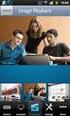 Gebruiksaanwijzing voor geavanceerde kenmerken Digitale Camera Model Nr. DMC-FS35 DMC-FS18 DMC-FS16 DMC-FS14 Gelieve deze gebruiksaanwijzing volledig door te lezen alvorens dit apparaat in gebruik te nemen.
Gebruiksaanwijzing voor geavanceerde kenmerken Digitale Camera Model Nr. DMC-FS35 DMC-FS18 DMC-FS16 DMC-FS14 Gelieve deze gebruiksaanwijzing volledig door te lezen alvorens dit apparaat in gebruik te nemen.
Inhoudsopgave Aan de slag met de camera 2 Productweergaven, functies 11 Meer camerafuncties 14 Cameraproblemen oplossen 19 Bijlage 22
 Inhoudsopgave Aan de slag met de camera 2 De klepjes van de USB-aansluiting en batterijhouder openen 2 De niet-verwijderbare batterij opladen 3 Een SD- of SDHC-kaart (accessoire) gebruiken 4 De camera
Inhoudsopgave Aan de slag met de camera 2 De klepjes van de USB-aansluiting en batterijhouder openen 2 De niet-verwijderbare batterij opladen 3 Een SD- of SDHC-kaart (accessoire) gebruiken 4 De camera
DIGITAL DOOR VIEWER 2.0 GEBRUIKERSHANDLEIDING
 DIGITAL DOOR VIEWER 2.0 GEBRUIKERSHANDLEIDING Let op: 1. Lees voor gebruik eerst deze handleiding. 2. Demonteer de camera of de hoofdunit niet. 3. Ga zorgvuldig te werk. 4. Wij raden u aan om regelmatig
DIGITAL DOOR VIEWER 2.0 GEBRUIKERSHANDLEIDING Let op: 1. Lees voor gebruik eerst deze handleiding. 2. Demonteer de camera of de hoofdunit niet. 3. Ga zorgvuldig te werk. 4. Wij raden u aan om regelmatig
Gebruiksaanwijzing LivingColors Iris
 Gebruiksaanwijzing LivingColors Iris Uitpakken en installeren Aan de slag met uw LivingColors Als u de LivingColors uitpakt, is deze al gekoppeld aan de afstandsbediening. U hoeft alleen nog maar de stekker
Gebruiksaanwijzing LivingColors Iris Uitpakken en installeren Aan de slag met uw LivingColors Als u de LivingColors uitpakt, is deze al gekoppeld aan de afstandsbediening. U hoeft alleen nog maar de stekker
NEX-3/NEX-5/NEX-5C A-DRG-100-72(1) 2010 Sony Corporation
 NEX-3/NEX-5/NEX-5C De 3D-functies die door deze firmware-update worden geleverd, worden in dit boekje beschreven. Raadpleeg de "Gebruiksaanwijzing" en het "α-handboek" die op de bijgeleverde CD-ROM staan.
NEX-3/NEX-5/NEX-5C De 3D-functies die door deze firmware-update worden geleverd, worden in dit boekje beschreven. Raadpleeg de "Gebruiksaanwijzing" en het "α-handboek" die op de bijgeleverde CD-ROM staan.
DASH CAM, HD Handleiding
 DASH CAM, HD Handleiding 87231 Lees deze handleiding vóór ingebruikname a.u.b. zorgvuldig door, zodat u alle functies van deze Auto-DVR optimaal weet te gebruiken. Opgelet 1. Steek de geheugenkaart a.u.b.
DASH CAM, HD Handleiding 87231 Lees deze handleiding vóór ingebruikname a.u.b. zorgvuldig door, zodat u alle functies van deze Auto-DVR optimaal weet te gebruiken. Opgelet 1. Steek de geheugenkaart a.u.b.
Easi-Speak gebruiksaanwijzing
 Bewaar deze gebruiksaanwijzing voor toekomstig gebruik. Easi-Speak bevat een ingebouwde oplaadbare batterij die niet kan worden vervangen. Probeer de batterij niet te verwijderen. Vermijd dat de Easi-Speak
Bewaar deze gebruiksaanwijzing voor toekomstig gebruik. Easi-Speak bevat een ingebouwde oplaadbare batterij die niet kan worden vervangen. Probeer de batterij niet te verwijderen. Vermijd dat de Easi-Speak
Handleiding EMDR Lightbar
 Handleiding EMDR Lightbar Versie 1.1 De meest recente versie is te downloaden op: http://www.emdr-lightbar.nl/support/handleiding.pdf Handleiding Lees deze gebruikershandleiding zorgvuldig door voordat
Handleiding EMDR Lightbar Versie 1.1 De meest recente versie is te downloaden op: http://www.emdr-lightbar.nl/support/handleiding.pdf Handleiding Lees deze gebruikershandleiding zorgvuldig door voordat
Video Intercom Systeem
 Video Intercom Systeem VM-320 VM-670 VM-372M1 VM-670M1 / VM-670M4 AX-361 GEBRUIKERS HANDLEIDING 2 Functies VM-320 VM-670 VM-372M1 VM-670M1 / VM-670M4 AX-361 1 Microfoon 8 Luidspreker 2 Indicatie-led s
Video Intercom Systeem VM-320 VM-670 VM-372M1 VM-670M1 / VM-670M4 AX-361 GEBRUIKERS HANDLEIDING 2 Functies VM-320 VM-670 VM-372M1 VM-670M1 / VM-670M4 AX-361 1 Microfoon 8 Luidspreker 2 Indicatie-led s
Gebruiksaanwijzing. Digitale Camera. Gelieve deze gebruiksaanwijzing volledig door te lezen alvorens dit apparaat in gebruik te nemen.
 Gebruiksaanwijzing Digitale Camera Model Nr. DMC-LX3 Gelieve deze gebruiksaanwijzing volledig door te lezen alvorens dit apparaat in gebruik te nemen. QuickTime en het QuickTime-logo zijn merken of geregistreerde
Gebruiksaanwijzing Digitale Camera Model Nr. DMC-LX3 Gelieve deze gebruiksaanwijzing volledig door te lezen alvorens dit apparaat in gebruik te nemen. QuickTime en het QuickTime-logo zijn merken of geregistreerde
EF70-300mm f/4-5.6 IS USM
 EF70-300mm f/4-5.6 IS USM NLD Handleiding Hartelijk dank voor de aanschaf van dit Canon-product. Het Canon EF70-300mm f/4-5,6 IS USMobjectief, dat geschikt is voor EOS-camera's, is een hoogwaardig telezoomobjectief
EF70-300mm f/4-5.6 IS USM NLD Handleiding Hartelijk dank voor de aanschaf van dit Canon-product. Het Canon EF70-300mm f/4-5,6 IS USMobjectief, dat geschikt is voor EOS-camera's, is een hoogwaardig telezoomobjectief
IRIScan Anywhere 5. Scan anywhere, go paperless! PDF. Mobile scanner & OCR software. for Windows and Mac
 IRIScan Anywhere 5 PDF Scan anywhere, go paperless! for Windows and Mac Mobile scanner & OCR software Van start gaan Deze verkorte handleiding helpt u om aan de slag te gaan met de IRIScan TM Anywhere
IRIScan Anywhere 5 PDF Scan anywhere, go paperless! for Windows and Mac Mobile scanner & OCR software Van start gaan Deze verkorte handleiding helpt u om aan de slag te gaan met de IRIScan TM Anywhere
Schijfeenheden. Gebruikershandleiding
 Schijfeenheden Gebruikershandleiding Copyright 2006 Hewlett-Packard Development Company, L.P. De informatie in deze documentatie kan zonder kennisgeving worden gewijzigd. De enige garanties voor HP producten
Schijfeenheden Gebruikershandleiding Copyright 2006 Hewlett-Packard Development Company, L.P. De informatie in deze documentatie kan zonder kennisgeving worden gewijzigd. De enige garanties voor HP producten
Gebruiksaanwijzing. OV-BaseCore7(Z)
 Gebruiksaanwijzing NL OV-BaseCore7(Z) Belangrijke veiligheidsinstructies Waarschuwing: Om het risico op elektrische schokken te beperken, mag u de behuizing of de achterkant niet verwijderen. Alle onderdelen
Gebruiksaanwijzing NL OV-BaseCore7(Z) Belangrijke veiligheidsinstructies Waarschuwing: Om het risico op elektrische schokken te beperken, mag u de behuizing of de achterkant niet verwijderen. Alle onderdelen
sweex_jb000040_man_nl 21-09-2004 17:34 Page 1 Nederlandse versie 2
 sweex_jb000040_man_nl 21-09-2004 17:34 Page 1 Index 2 1 sweex_jb000040_man_nl 21-09-2004 17:34 Page 2 Bovenkant van de Digitale Camera 1. Power Druk gedurende één seconde op de Power-knop om de digitale
sweex_jb000040_man_nl 21-09-2004 17:34 Page 1 Index 2 1 sweex_jb000040_man_nl 21-09-2004 17:34 Page 2 Bovenkant van de Digitale Camera 1. Power Druk gedurende één seconde op de Power-knop om de digitale
3.5'' Digitale Fotolijst
 3.5'' Digitale Fotolijst PL-DPF 351B User Manual Dank u voor het kiezen en kopen van deze digitale fotolijst. Leest u vooral eerst deze ebruikershandleiding zorgvuldig door, zodat mogelijke fouten en storingen
3.5'' Digitale Fotolijst PL-DPF 351B User Manual Dank u voor het kiezen en kopen van deze digitale fotolijst. Leest u vooral eerst deze ebruikershandleiding zorgvuldig door, zodat mogelijke fouten en storingen
AR280P Clockradio handleiding
 AR280P Clockradio handleiding Index 1. Beoogd gebruik 2. Veiligheid o 2.1. Pictogrammen in deze handleiding o 2.2. Algemene veiligheidsvoorschriften 3. Voorbereidingen voor gebruik o 3.1. Uitpakken o 3.2.
AR280P Clockradio handleiding Index 1. Beoogd gebruik 2. Veiligheid o 2.1. Pictogrammen in deze handleiding o 2.2. Algemene veiligheidsvoorschriften 3. Voorbereidingen voor gebruik o 3.1. Uitpakken o 3.2.
ZAPTUB Action (Actie) HD DV Camera
 ZAPTUB Action (Actie) HD DV Camera ( s Werelds beste HD foto s) Om foto s te maken, te bewaren en te delen en altijd & overal te verlichten De beste keuze voor actie Sporten / Extreme sporten Ontspanning
ZAPTUB Action (Actie) HD DV Camera ( s Werelds beste HD foto s) Om foto s te maken, te bewaren en te delen en altijd & overal te verlichten De beste keuze voor actie Sporten / Extreme sporten Ontspanning
SingStar Microphone Pack Gebruiksaanwijzing. SCEH-0001 7010521 2010 Sony Computer Entertainment Europe
 SingStar Microphone Pack Gebruiksaanwijzing SCEH-0001 7010521 2010 Sony Computer Entertainment Europe Bedankt voor het aanschaffen van het SingStar Microphone Pack. Lees voor u dit product gaat gebruiken
SingStar Microphone Pack Gebruiksaanwijzing SCEH-0001 7010521 2010 Sony Computer Entertainment Europe Bedankt voor het aanschaffen van het SingStar Microphone Pack. Lees voor u dit product gaat gebruiken
X-Pro2. Nieuwe Functies. Versie 4.00 DIGITAL CAMERA
 BL00004958-B00 NL DIGITAL CAMERA X-Pro2 Nieuwe Functies Versie 4.00 Functies die zijn toegevoegd of gewijzigd als gevolg van firmware-updates kunnen mogelijk niet langer overeenkomen met de beschrijvingen
BL00004958-B00 NL DIGITAL CAMERA X-Pro2 Nieuwe Functies Versie 4.00 Functies die zijn toegevoegd of gewijzigd als gevolg van firmware-updates kunnen mogelijk niet langer overeenkomen met de beschrijvingen
Handleiding. 1. Over Bluetooth Speakerphone
 Handleiding 1. Over Bluetooth Speakerphone Deze draagbare mini Bluetooth Speakerphone is speciaal ontworpen om u te voorzien van het gemak en de vrijheid van draadloze communicatie. U kunt het gebruiken
Handleiding 1. Over Bluetooth Speakerphone Deze draagbare mini Bluetooth Speakerphone is speciaal ontworpen om u te voorzien van het gemak en de vrijheid van draadloze communicatie. U kunt het gebruiken
DUO OPLADER JDC0010 HANDLEIDING
 DUO OPLADER JDC0010 HANDLEIDING Bedankt voor het aankopen van deze JUPIO Duo oplader. Deze intelligente oplader voor digitale camera en camcorder batterijen is ontworpen met behulp van een geavanceerde
DUO OPLADER JDC0010 HANDLEIDING Bedankt voor het aankopen van deze JUPIO Duo oplader. Deze intelligente oplader voor digitale camera en camcorder batterijen is ontworpen met behulp van een geavanceerde
Montagebeugel voor harde schijf Gebruiksaanwijzing
 Montagebeugel voor harde schijf Gebruiksaanwijzing CECH-ZCD1 7020229 Compatibele hardware PlayStation 3-systeem (CECH-400x-serie) Voorzorgsmaatregelen Lees om veilig gebruik van dit product te garanderen
Montagebeugel voor harde schijf Gebruiksaanwijzing CECH-ZCD1 7020229 Compatibele hardware PlayStation 3-systeem (CECH-400x-serie) Voorzorgsmaatregelen Lees om veilig gebruik van dit product te garanderen
Nieuwe Functies. Versie 2.00
 Nieuwe Functies Versie 2.00 Functies die zijn toegevoegd of gewijzigd als gevolg van firmware-updates kunnen mogelijk niet langer overeenkomen met de beschrijvingen in de documentatie die is meegeleverd
Nieuwe Functies Versie 2.00 Functies die zijn toegevoegd of gewijzigd als gevolg van firmware-updates kunnen mogelijk niet langer overeenkomen met de beschrijvingen in de documentatie die is meegeleverd
HANDLEIDING. HDMI 4K Waterproof tot 30m. Wide Angle Lens. Lange batterijduur
 HANDLEIDING Wide Angle Lens HDMI 4K Waterproof tot 30m Lange batterijduur INHOUDSOPGAVE Basis Instructies 1 Waterproof Behuizing 2 Begin Hier 3 Overzicht 3 Instellingen 4 Video Modus 6 Foto Modus 7 Reeksopname
HANDLEIDING Wide Angle Lens HDMI 4K Waterproof tot 30m Lange batterijduur INHOUDSOPGAVE Basis Instructies 1 Waterproof Behuizing 2 Begin Hier 3 Overzicht 3 Instellingen 4 Video Modus 6 Foto Modus 7 Reeksopname
BLUETOOTH DOUCHE LUIDSPREKER
 ENVIVO BLUETOOTH DOUCHE LUIDSPREKER GEBRUIKERSHANDLEIDING INHOUDSOPGAVE PRODUCT OVERZICHT... 4 KNOPPEN... 6 BLUETOOTH MODUS... 6 Bluetooth Paren... 6 Muziek afspelen in Bluetooth modus...10 Handenvrij
ENVIVO BLUETOOTH DOUCHE LUIDSPREKER GEBRUIKERSHANDLEIDING INHOUDSOPGAVE PRODUCT OVERZICHT... 4 KNOPPEN... 6 BLUETOOTH MODUS... 6 Bluetooth Paren... 6 Muziek afspelen in Bluetooth modus...10 Handenvrij
